Hp MINI 210-2201SA, MINI 210-2202SA, MINI 210-2290EA, MINI 210-2002SA, MINI 210-2055EA REFERENCE MANUAL [sl]
...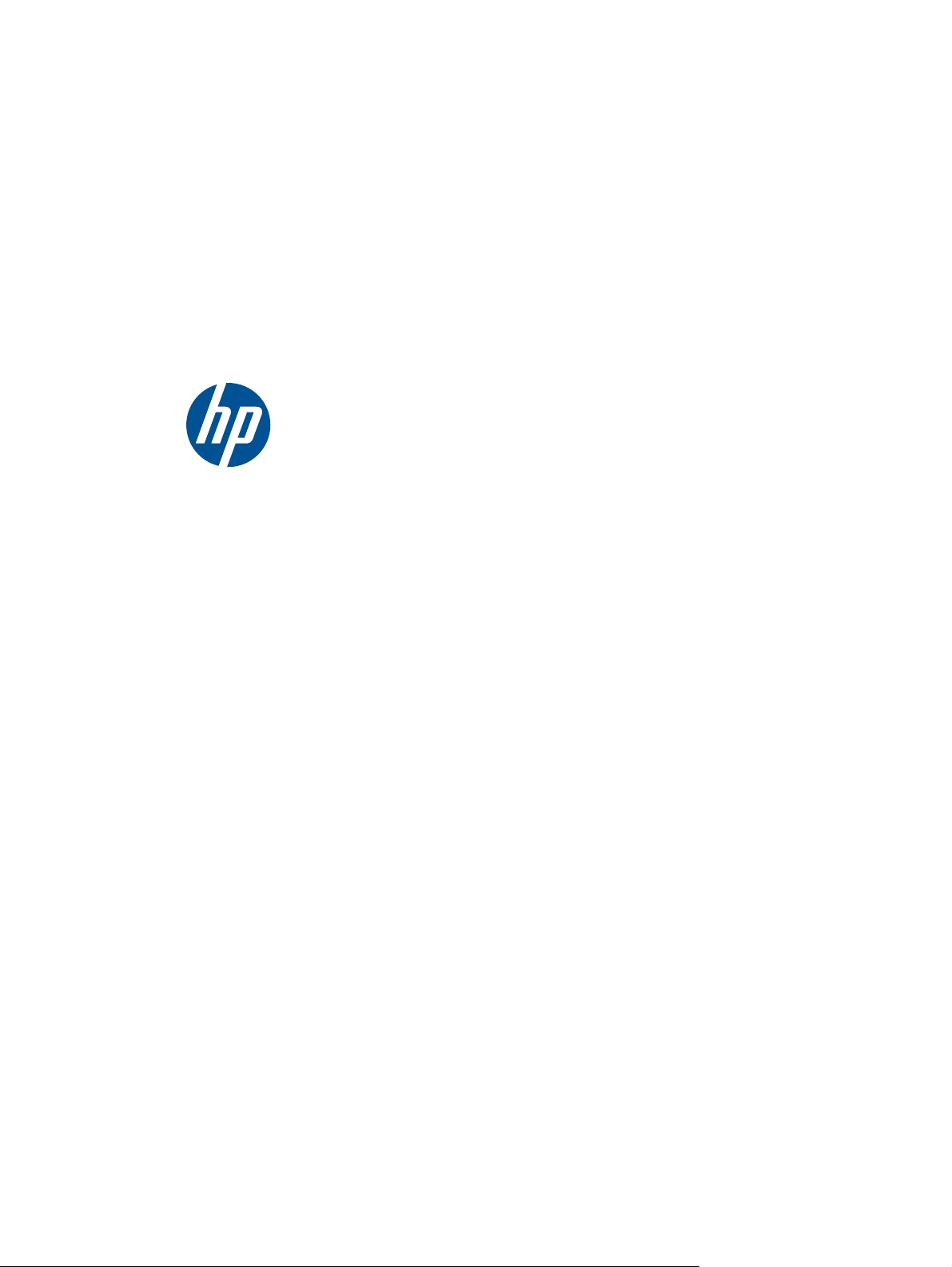
Navodila za začetek uporabe
Računalnik HP Mini 210 Netbook
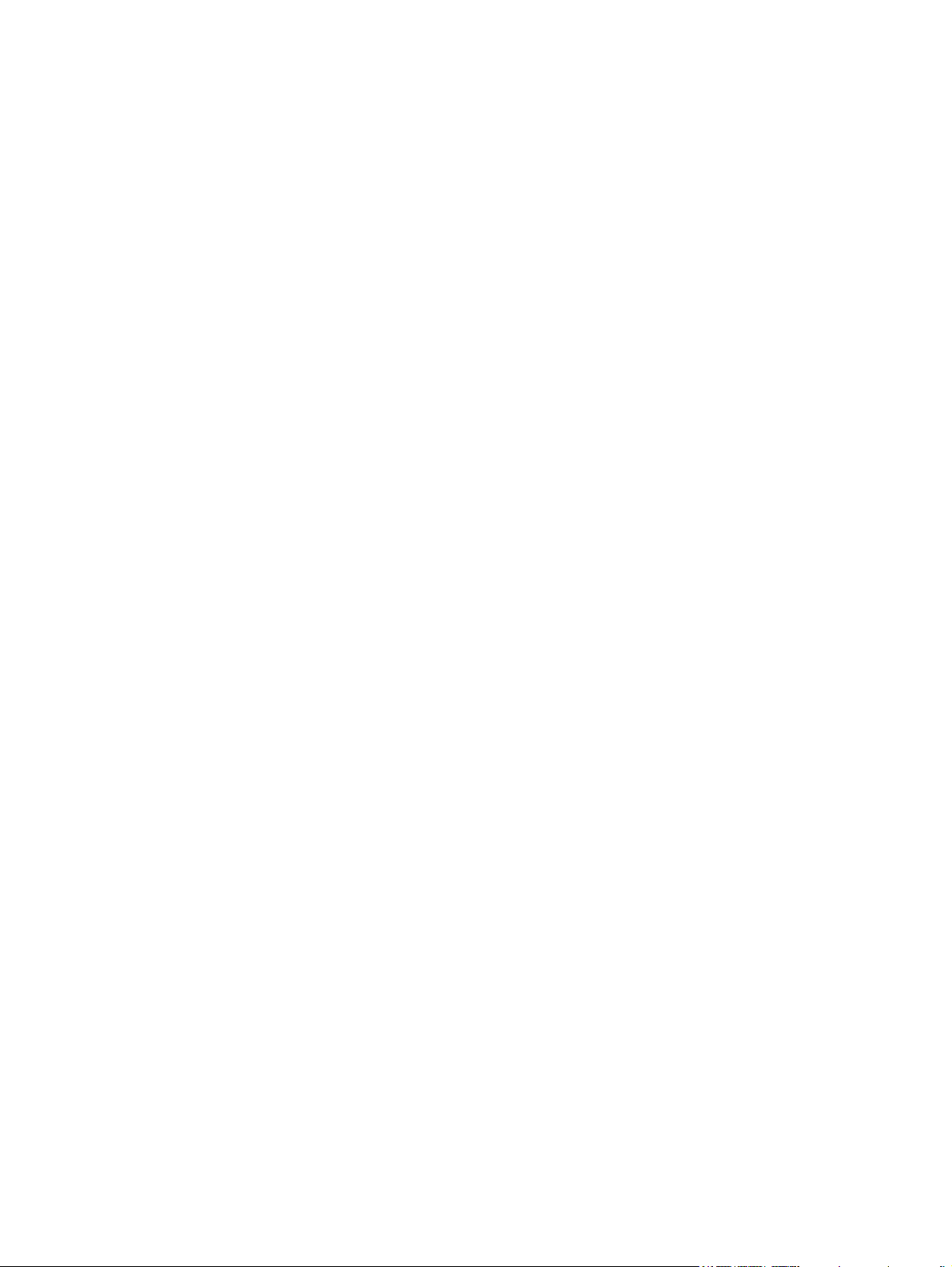
© Copyright 2010 Hewlett-Packard
Development Company, L.P.
Bluetooth je blagovna znamka svojega
lastnika, ki jo družba Hewlett-Packard
uporablja na podlagi licence. Microsoft in
Windows sta zaščiteni blagovni znamki
družbe Microsoft Corporation v ZDA.
Logotip SD je blagovna znamka svojega
lastnika.
Informacije v tem priročniku se lahko
spremenijo brez poprejšnjega obvestila.
Edine garancije za HP-jeve izdelke oziroma
storitve so navedene v izrecnih izjavah o
jamstvu, priloženih tem izdelkom oziroma
storitvam. Noben del tega dokumenta se ne
sme razlagati kot dodatno jamstvo. HP ni
odgovoren za tehnične ali uredniške
napake ali pomanjkljivosti v tem
dokumentu.
Prva izdaja: avgust 2010
Številka dela dokumenta: 618051-BA1
Opomba o izdelku
V tem priročniku so opisane funkcije, ki so
skupne večini modelov. Nekatere funkcije
morda niso na voljo v vašem računalniku.
Pogoji za uporabo programske opreme
Ko nameščate, kopirate, prenašate v svoj
računalnik ali kako drugače uporabljate
kateri koli vnaprej nameščen programski
izdelek v tem računalniku, vas zavezujejo
določila HP-jeve licenčne pogodbe za
končnega uporabnika (EULA). Če ne
sprejmete teh licenčnih pogojev, je vaše
edino pravno sredstvo, da v roku 14 dni
vrnete neuporabljen izdelek (strojno in
programsko opremo) prodajalcu, ki vam bo
v skladu s svojim pravilnikom o povračilih
povrnil kupnino.
Če želite dodatne informacije ali povračilo
celotne kupnine za računalnik, se obrnite
na lokalno prodajno mesto (prodajalca).
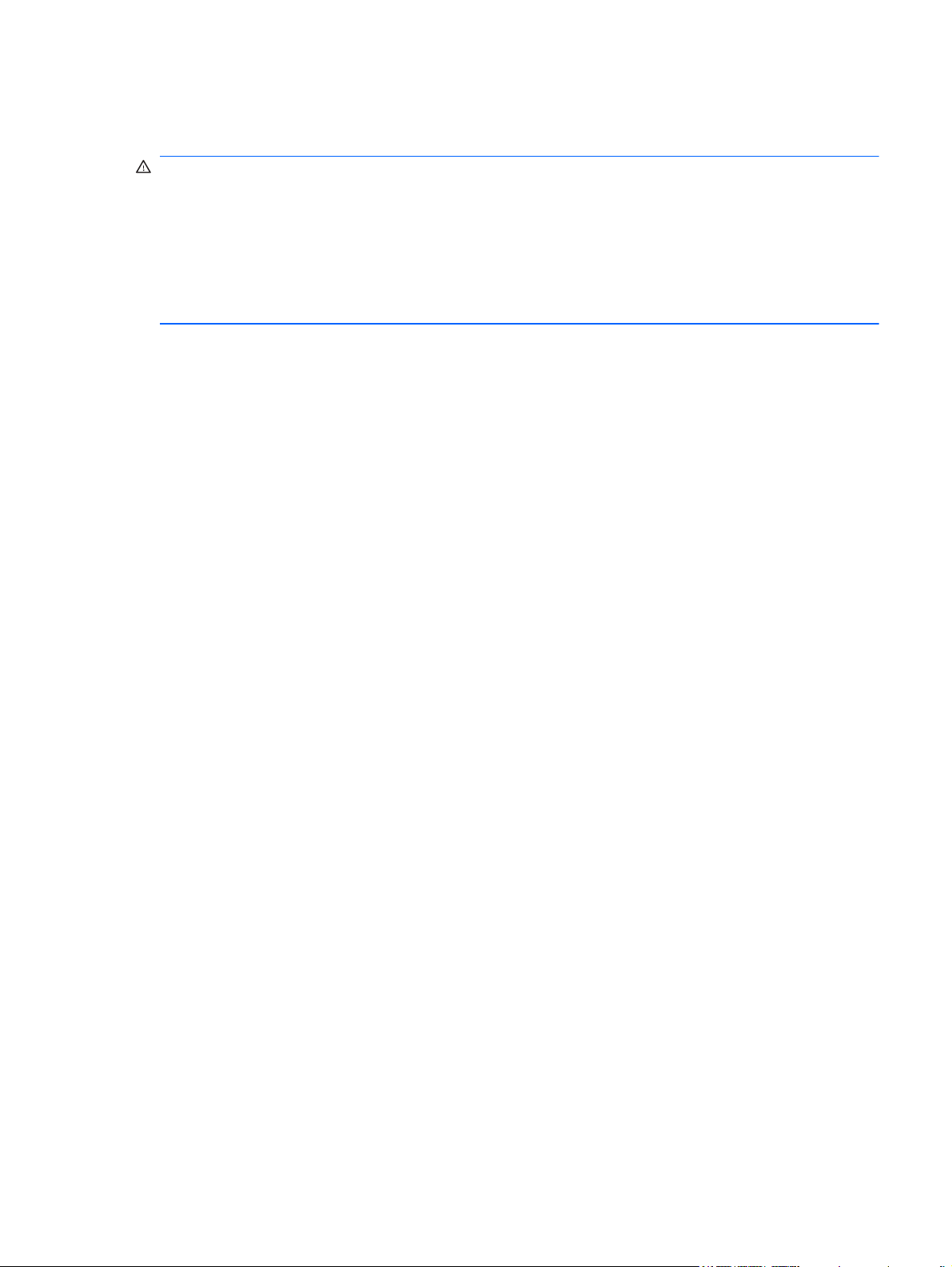
Varnostno opozorilo
OPOZORILO! Če želite zmanjšati možnost pregretja računalnika ali poškodb zaradi pregretja,
računalnika ne polagajte neposredno v naročje in ne prekrivajte prezračevalnih rež. Računalnik
uporabljajte le na trdi ravni površini. Pretoka zraka ne smejo ovirati trde površine, kot je dodatni
tiskalnik, ali mehki predmeti, kot so blazine, preproge ali oblačila. Poleg tega se napajalnik za
izmenični tok med delovanjem ne sme dotikati kože ali mehke površine, na primer blazin, preprog ali
oblačil. Računalnik in napajalnik za izmenični tok ustrezata omejitvam glede temperature uporabniku
dostopnih delov, ki jih določa mednarodni standard za varnost opreme informacijske tehnologije (IEC
60950).
iii
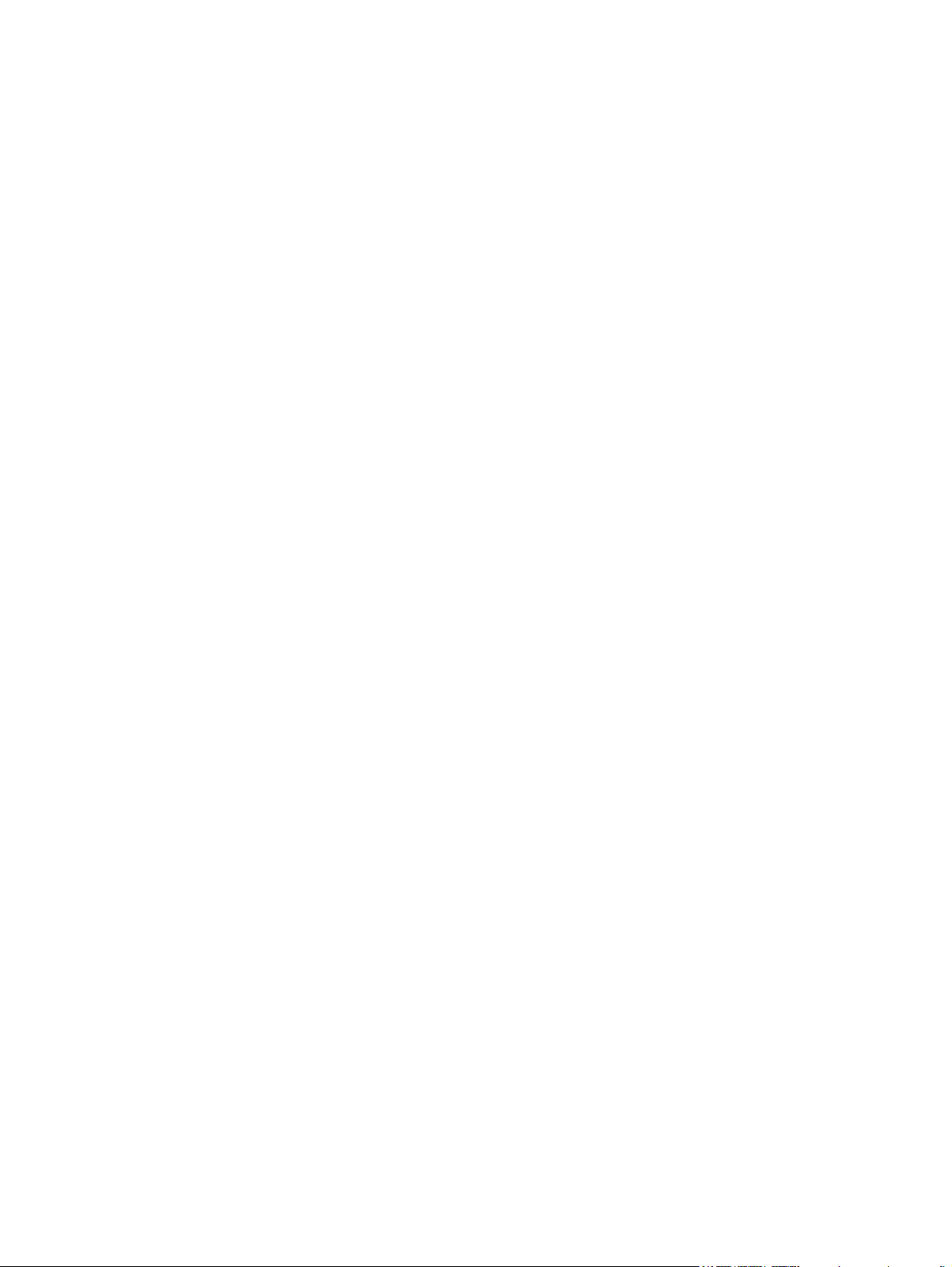
iv Varnostno opozorilo
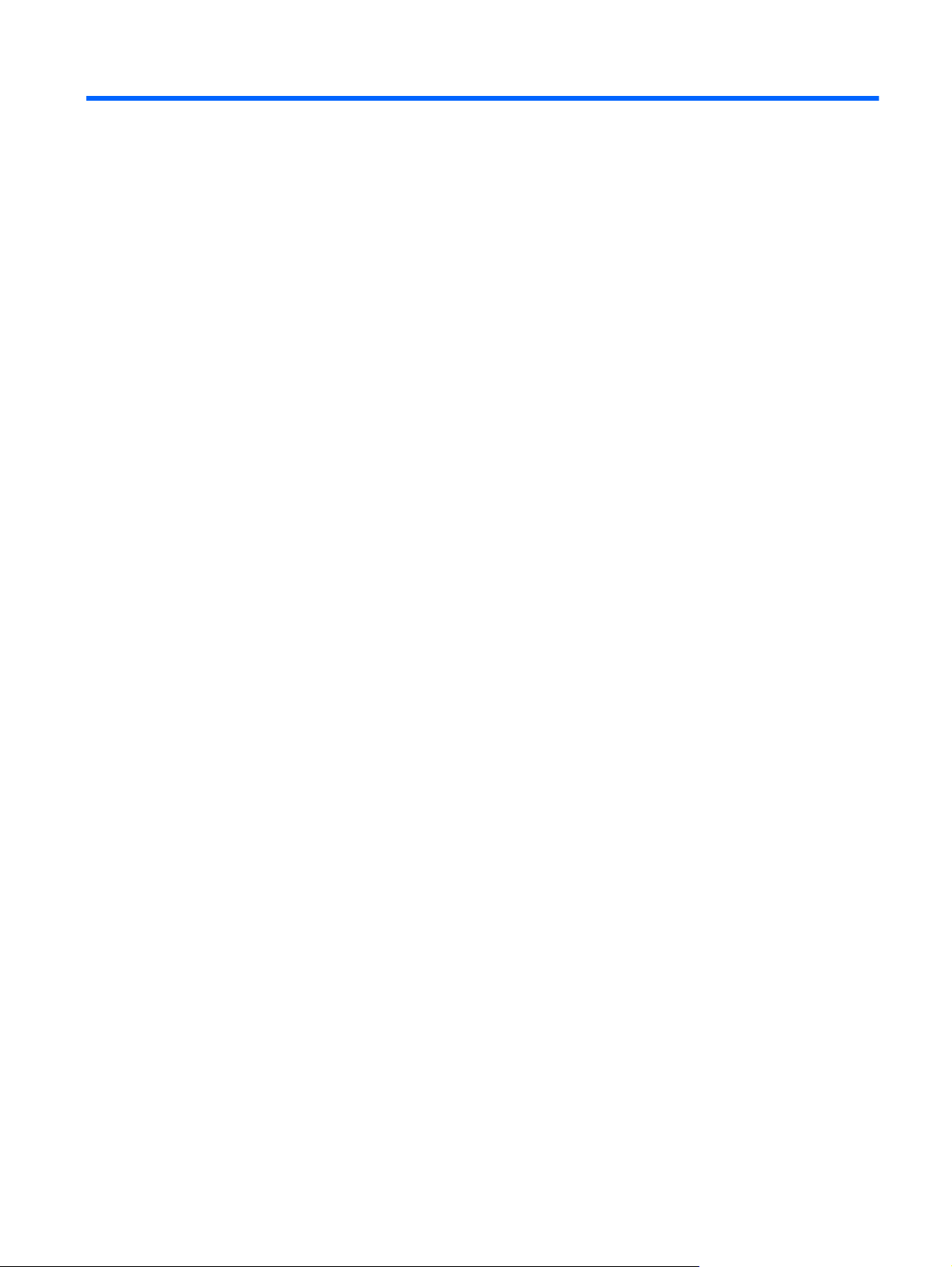
Kazalo
1 Pozdravljeni ..................................................................................................................................................... 1
Iskanje informacij .................................................................................................................................. 2
2 Spoznajte svoj računalnik .............................................................................................................................. 4
Zgornja stran ........................................................................................................................................ 5
Sledilna ploščica .................................................................................................................. 5
Lučke ................................................................................................................................... 6
Tipke .................................................................................................................................... 7
Sprednja stran ...................................................................................................................................... 8
Desna stran .......................................................................................................................................... 9
Leva stran ........................................................................................................................................... 11
Zaslon ................................................................................................................................................. 12
Spodnja stran ..................................................................................................................................... 13
3 HP QuickWeb ................................................................................................................................................ 14
Kako omogočiti program HP QuickWeb ............................................................................................. 15
Zagon programa HP QuickWeb ......................................................................................................... 16
Prepoznavanje vrstice LaunchBar programa QuickWeb .................................................................... 17
Prepoznavanje ikon za upravljanje programa QuickWeb .................................................. 17
Prepoznavanje ikon vrstice LaunchBar programa QuickWeb ........................................... 17
Prepoznavanje ikon za obvestila programa QuickWeb ..................................................... 18
Konfiguriranje omrežja ....................................................................................................................... 20
Zagon sistema Microsoft Windows ..................................................................................................... 21
Vklop in izklop programa HP QuickWeb ............................................................................................ 22
4 Omreženje ...................................................................................................................................................... 23
Uporaba ponudnika internetnih storitev (ISP) .................................................................................... 24
Povezovanje z brezžičnim omrežjem ................................................................................................. 24
Povezovanje z obstoječim omrežjem WLAN ..................................................................... 25
Nastavitev novega omrežja WLAN .................................................................................... 25
Konfiguriranje brezžičnega usmerjevalnika ....................................................... 26
Zaščita omrežja WLAN ..................................................................................... 26
v
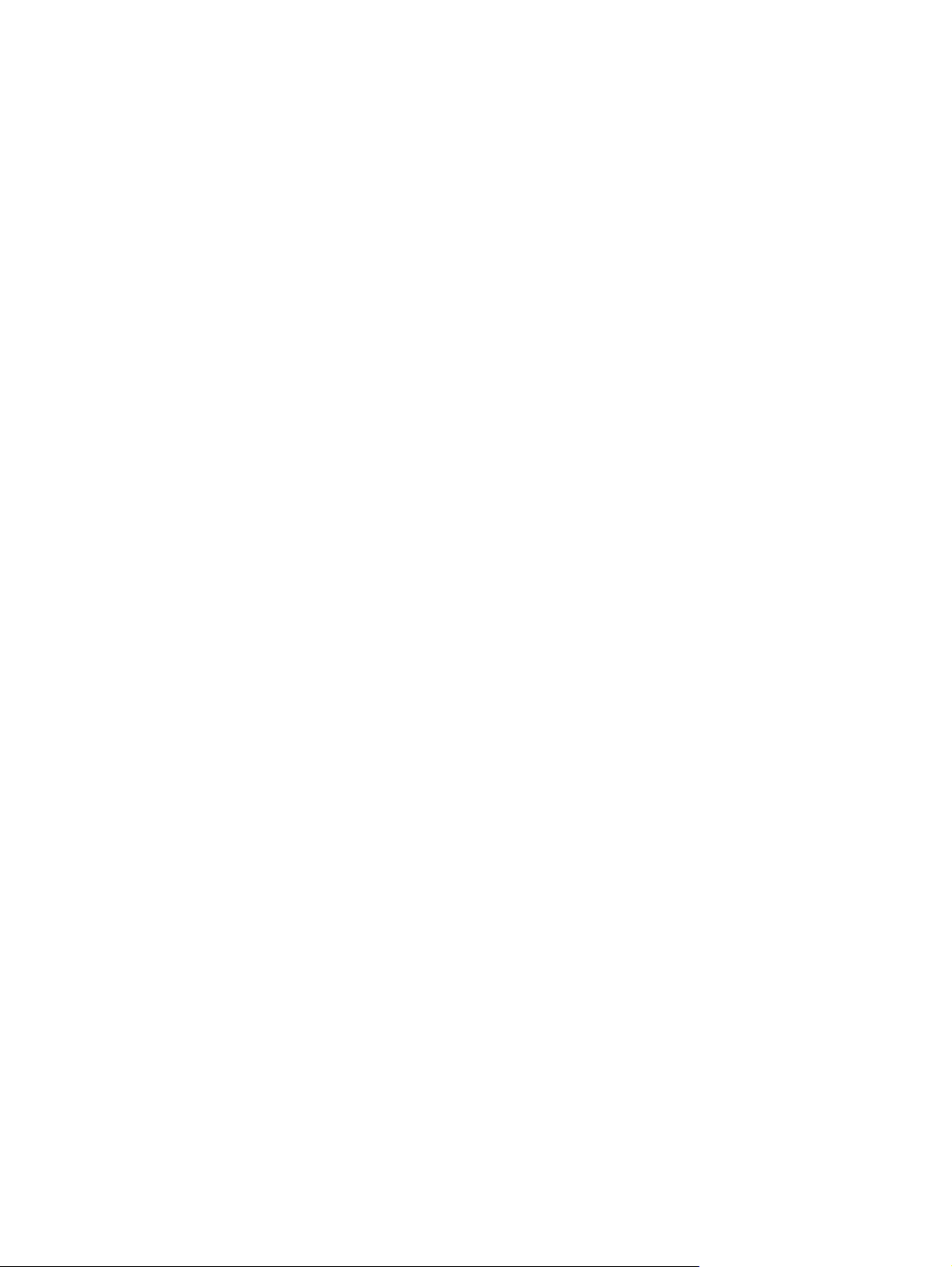
5 Tipkovnica in kazalne naprave .................................................................................................................... 27
Uporaba tipkovnice ............................................................................................................................. 28
Prepoznavanje bližnjic ....................................................................................................... 28
Prepoznavanje ukaznih tipk ............................................................................................... 28
Uporaba tipkovnic .............................................................................................................. 29
Uporaba kazalnih naprav ................................................................................................................... 30
Nastavitev možnosti kazalne naprave ............................................................................... 30
Uporaba sledilne ploščice .................................................................................................. 30
Vklop in izklop sledilne ploščice ........................................................................ 30
Pomikanje ......................................................................................................... 30
Izbiranje ............................................................................................................. 32
Uporaba gibov sledilne ploščice ........................................................................ 32
Drsenje ............................................................................................. 33
Ščipanje/povečevanje oz. pomanjševanje ........................................ 33
Zasuk ................................................................................................ 34
6 Vzdrževanje ................................................................................................................................................... 35
Zamenjava akumulatorja .................................................................................................................... 36
Vstavljanje akumulatorja .................................................................................................... 36
Odstranjevanje akumulatorja ............................................................................................. 36
Odstranjevanje ali ponovno nameščanje notranjega pokrova ............................................................ 38
Odstranjevanje notranjega pokrova ................................................................................... 38
Ponovna namestitev notranjega pokrova .......................................................................... 38
Zamenjava trdega diska ..................................................................................................................... 40
Odstranjevanje trdega diska .............................................................................................. 40
Nameščanje trdega diska .................................................................................................. 40
Ponovna namestitev pomnilniškega modula ...................................................................................... 41
Posodobitev programov in gonilnikov ................................................................................................. 44
Redno vzdrževanje ............................................................................................................................. 44
Čiščenje zaslona ................................................................................................................ 44
Čiščenje sledilne ploščice in tipkovnice ............................................................................. 44
7 Varnostno kopiranje in obnovitve ............................................................................................................... 45
Diski za obnovitev .............................................................................................................................. 45
Obnovitev sistema .............................................................................................................................. 46
Obnovitev z uporabo namenske particije za obnovitev ..................................................... 46
Obnovitev z diski za obnovitev .......................................................................................... 47
Varnostno kopiranje podatkov ............................................................................................................ 47
Uporaba orodja za varnostno kopiranje in obnovitev v sistemu Windows ......................... 47
Uporaba obnovitvenih točk sistema ................................................................................... 49
Kdaj ustvariti obnovitvene točke ........................................................................ 49
Ustvarjanje obnovitvene točke sistema ............................................................. 49
Obnovitev na predhodni datum in čas ............................................................... 49
vi

8 Podpora za stranke ....................................................................................................................................... 50
Stik s podporo uporabnikom ............................................................................................................... 51
Nalepke .............................................................................................................................................. 52
9 Tehnični podatki ........................................................................................................................................... 53
Napajanje ........................................................................................................................................... 54
Delovno okolje .................................................................................................................................... 55
Stvarno kazalo ................................................................................................................................................... 56
vii
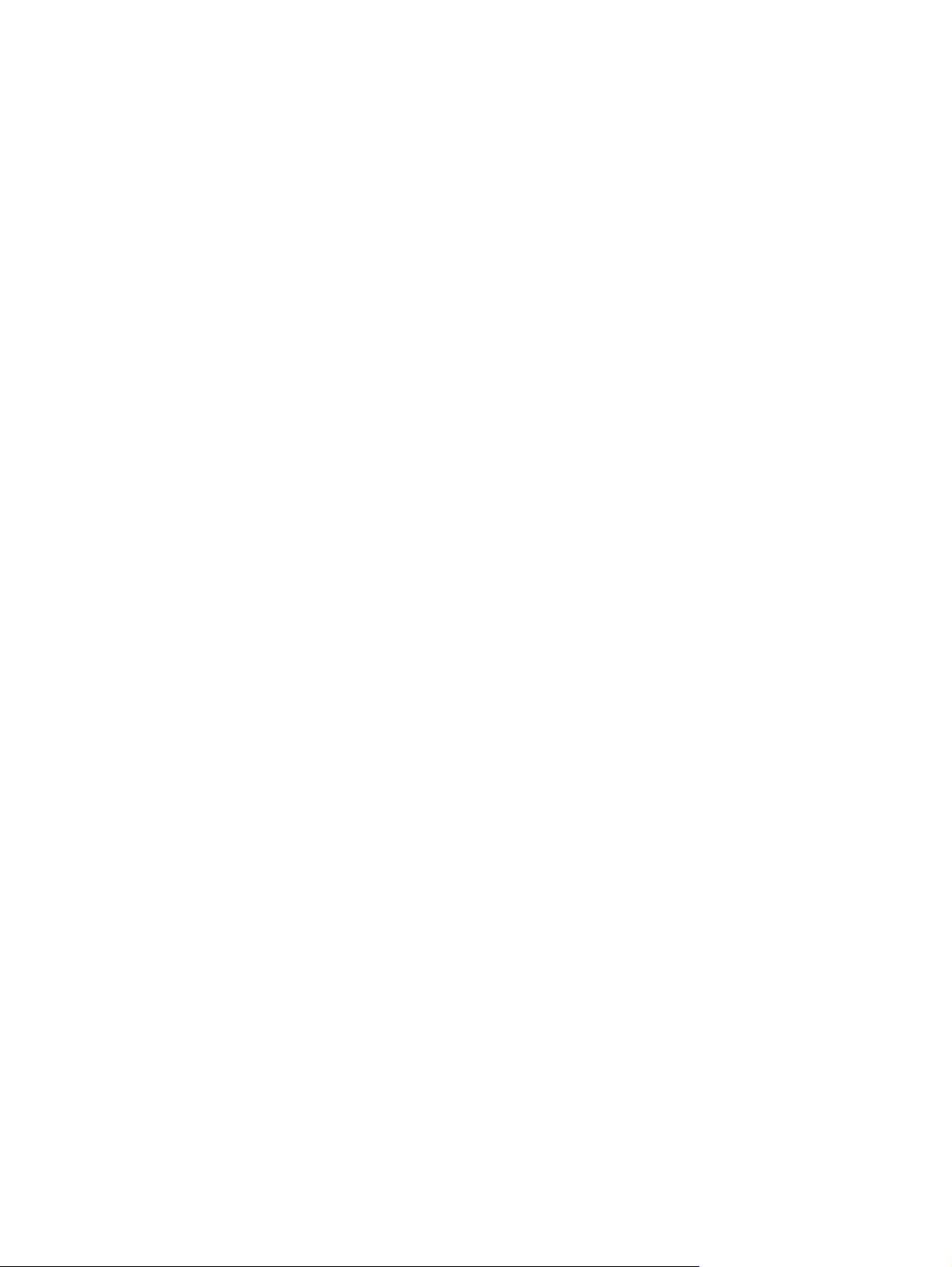
viii

1 Pozdravljeni
Iskanje informacij
●
Ko nastavite in registrirate računalnik, morate izvesti naslednje korake.
Nastavite HP QuickWeb – omogoča takojšen dostop do glasbe, digitalnih fotografij in spleta
●
brez zagona glavnega operacijskega sistema. Če želite več informacij, glejte razdelek
QuickWeb na strani 14.
Vzpostavite povezavo z internetom – nastavite klasično ali brezžično omrežje, da boste lahko
●
vzpostavili povezavo z internetom. Če želite več informacij, glejte razdelek
na strani 23.
Posodobite protivirusno programsko opremo – zaščitite računalnik pred morebitno škodo, ki
●
jo povzročijo virusi. Programska oprema je vnaprej nameščena v računalniku in vključuje
omejeno naročnino za brezplačne posodobitve. Če želite več informacij, glejte Referenčni
priročnik za HP Notebook. Navodila za dostop do tega priročnika so v razdelku
informacij na strani 2.
HP
Omreženje
Iskanje
Spoznajte svoj računalnik – poučite se o funkcijah računalnika. Če želite več informacij, glejte
●
razdelka
na strani 27.
Ustvarite obnovitvene diske – z njimi boste lahko v primeru nestabilnosti ali odpovedi sistema
●
obnovili operacijski sistem in programsko opremo na tovarniške nastavitve. Navodila so v
razdelku
Poiščite nameščeno programsko opremo – oglejte si seznam programske opreme, ki je
●
vnaprej nameščena v računalnik. Izberite Start > Vsi programi. Podrobnosti o uporabi
programske opreme, ki jo dobite z računalnikom, poiščite v navodilih proizvajalca programske
opreme, ki so priložena opremi, ali na spletnem mestu proizvajalca.
Spoznajte svoj računalnik na strani 4 in Tipkovnica in kazalne naprave
Varnostno kopiranje in obnovitve na strani 45.
1
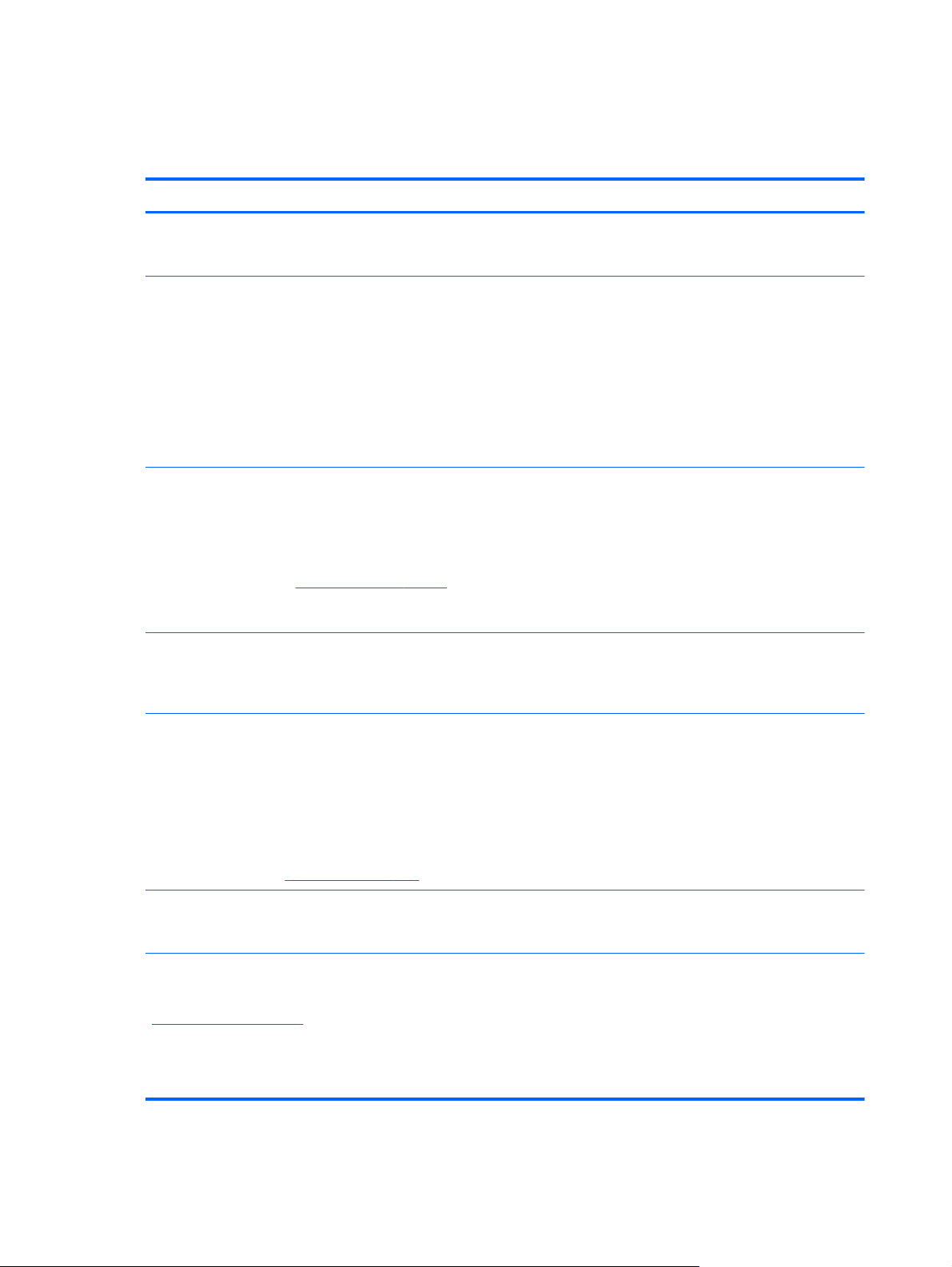
Iskanje informacij
Računalnik dobite s številnimi viri za izvajanje različnih opravil.
Viri Za informacije o
Letak Hitra namestitev
Referenčni priročnik za HP Notebook
Če želite dostopati do tega priročnika, izberite Start >
Pomoč in podpora > Uporabniški priročniki.
Pomoč in podpora
Če želite dostopati do pomoči in podpore izberite Start
> Pomoč in podpora.
OPOMBA: Za podporo, ki je specifična glede na
državo ali regijo, obiščite
izberite državo ali regijo in sledite navodilom na
zaslonu.
Upravna, varnostna in okoljska obvestila
Če želite dostopati do teh obvestil, izberite Start >
Pomoč in podpora > Uporabniški priročniki.
http://www.hp.com/support,
nastavitvah računalnika
●
prepoznavanju sestavnih delov računalnika
●
funkcijah upravljanja napajanja
●
podaljšanju trajanja akumulatorja
●
uporabi večpredstavnostnih funkcij računalnika
●
zaščiti računalnika
●
vzdrževanju računalnika
●
posodabljanju programske opreme
●
operacijskem sistemu
●
posodobitvah programske opreme, gonilnika in BIOS-a
●
orodjih za odpravljanje težav
●
dostopu do tehnične podpore
●
upravnih in varnostnih informacijah
●
tem, kako zavreči akumulator
●
Priročnik Varna in udobna uporaba računalnika
Do tega priročnika dostopate tako:
izberite Start > Pomoč in podpora > Uporabniški
priročniki.
– ali –
Obiščite spletno mesto
Knjižica Telefonske številke po svetu
Ta knjižica je priložena računalniku.
HP-jevo spletno mesto
Za dostop do tega spletnega mesta obiščite
http://www.hp.com/support.
http://www.hp.com/ergo.
ustrezni nastavitvi delovne postaje, drži, zdravju in delovnih
●
navadah
električni in mehanski varnosti
●
telefonskih številkah HP-jeve podpore
podpori
●
naročanju nadomestnih delov in iskanju dodatne pomoči
●
posodobitvah programske opreme, gonilnika in BIOS-a (Setup
●
Utility)
pripomočkih, ki so na voljo za napravo
●
2 Poglavje 1 Pozdravljeni
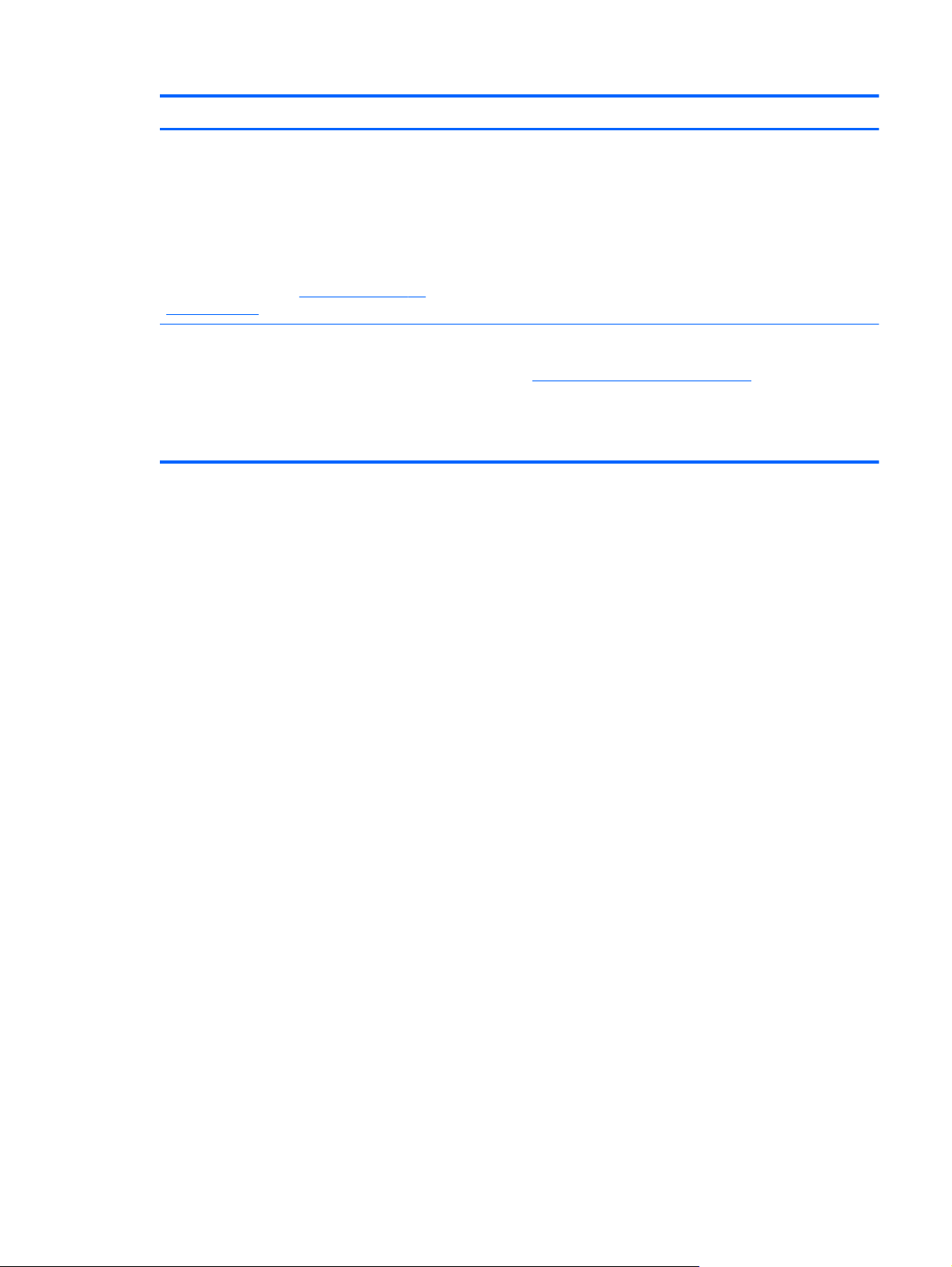
Viri Za informacije o
Omejeno jamstvo*
Do jamstva dostopate tako:
izberite Start > Pomoč in podpora > HP-jevo
jamstvo.
– ali –
Obiščite spletno mesto
orderdocuments.
*Izrecno HP-jevo omejeno jamstvo, ki velja za vaš izdelek, je v meniju Start v računalniku in/ali na CD-ju/DVD-ju, priloženem
v škatli. V nekaterih državah/regijah je v škatli priloženo HP-jevo omejeno jamstvo v tiskani obliki. V državah/regijah, kjer
jamstvo ni priloženo v tiskani obliki, ga lahko zahtevate na strani
družbi HP na naslov: Hewlett-Packard, MS POD, 11311 Chinden Blvd, Boise, ID 83714, ZDA; Hewlett-Packard, POD, Via G.
Di Vittorio, 9, 20063, Cernusco s/Naviglio (MI), Italija; Hewlett-Packard, POD, P.O. Box 200, Alexandra Post Office,
Singapore 911507. Navedite ime svojega izdelka, trajanje garancije (najdete ga na nalepki s serijsko številko), ime in poštni
naslov.
http://www.hp.com/go/
jamstvu
http://www.hp.com/go/orderdocuments ali tako, da pišete
Iskanje informacij
3
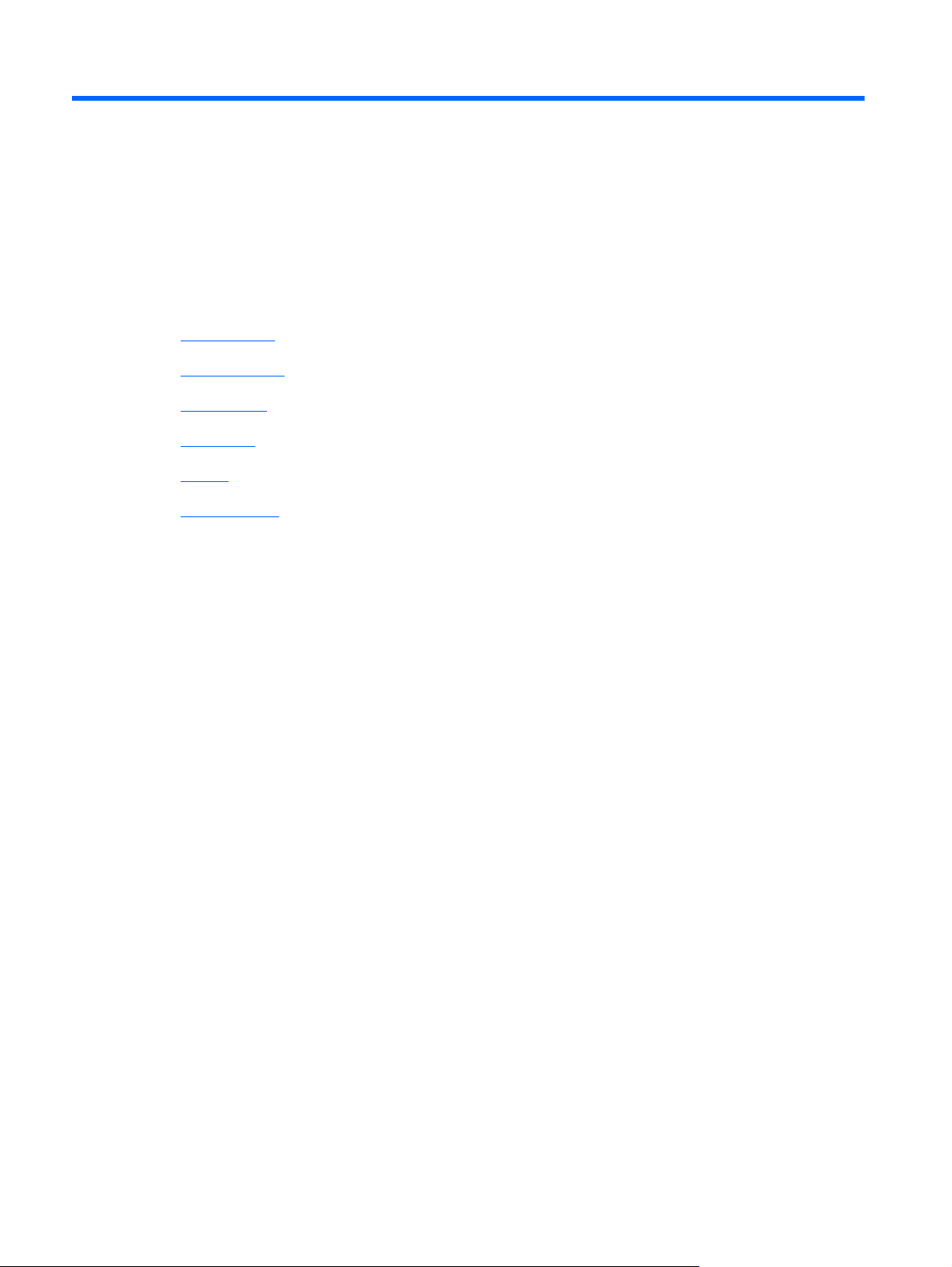
2 Spoznajte svoj računalnik
Zgornja stran
●
Sprednja stran
●
Desna stran
●
Leva stran
●
Zaslon
●
Spodnja stran
●
4 Poglavje 2 Spoznajte svoj računalnik
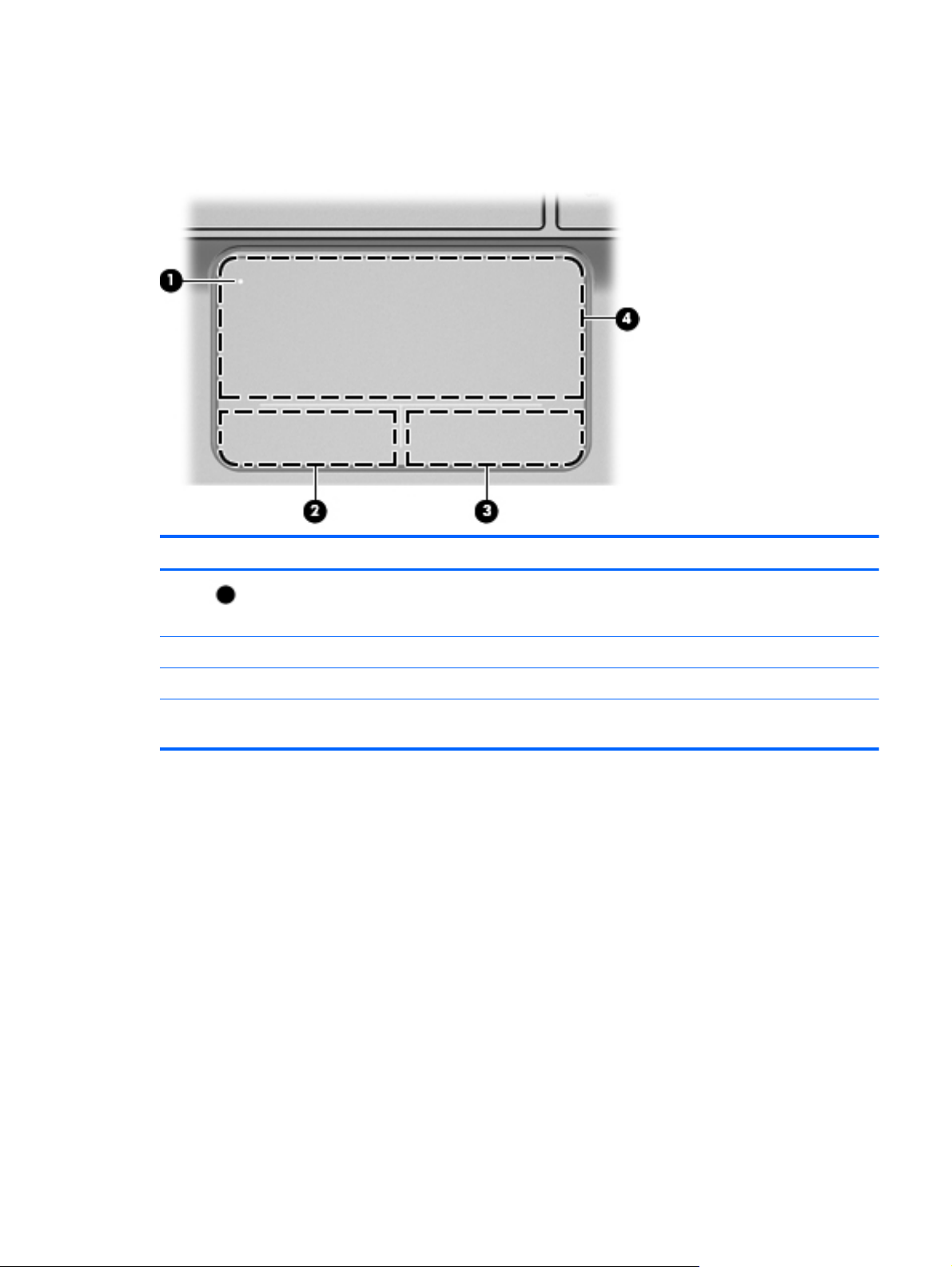
Zgornja stran
Sledilna ploščica
Komponenta Opis
(1)
(2) Levi gumb sledilne ploščice Deluje enako kot leva tipka zunanje miške.
(3) Desni gumb sledilne ploščice Deluje enako kot desna tipka zunanje miške.
(4) Območje za pomikanje na sledilni ploščici Omogoča, da premikate kazalec in izberete ali aktivirate
Lučka sledilne ploščice Vklopi in izklopi sledilno ploščico. Hitro se dvakrat dotaknite
lučke sledilne ploščice, da sledilno ploščico vklopite ali
izklopite.
elemente na zaslonu.
Zgornja stran
5

Lučke
Komponenta Opis
(1)
(2) Lučka Caps lock
(3)
(4)
Lučka sledilne ploščice
Lučka za izklop zvoka
Lučka za brezžično povezavo
Rumena: sledilna ploščica je izklopljena.
●
Ne sveti: sledilna ploščica je vklopljena.
●
Sveti: tipka Caps lock je vklopljena.
●
Ne sveti: tipka Caps Lock je izklopljena.
●
Rumena: zvok računalnika je izklopljen.
●
Ne sveti: zvok računalnika je vklopljen.
●
Bela: vklopljena je vgrajena brezžična naprava, npr.
●
naprava brezžičnega krajevnega omrežja (WLAN) in/ali
naprava Bluetooth®.
Rumena: vse brezžične naprave so izklopljene.
●
6 Poglavje 2 Spoznajte svoj računalnik
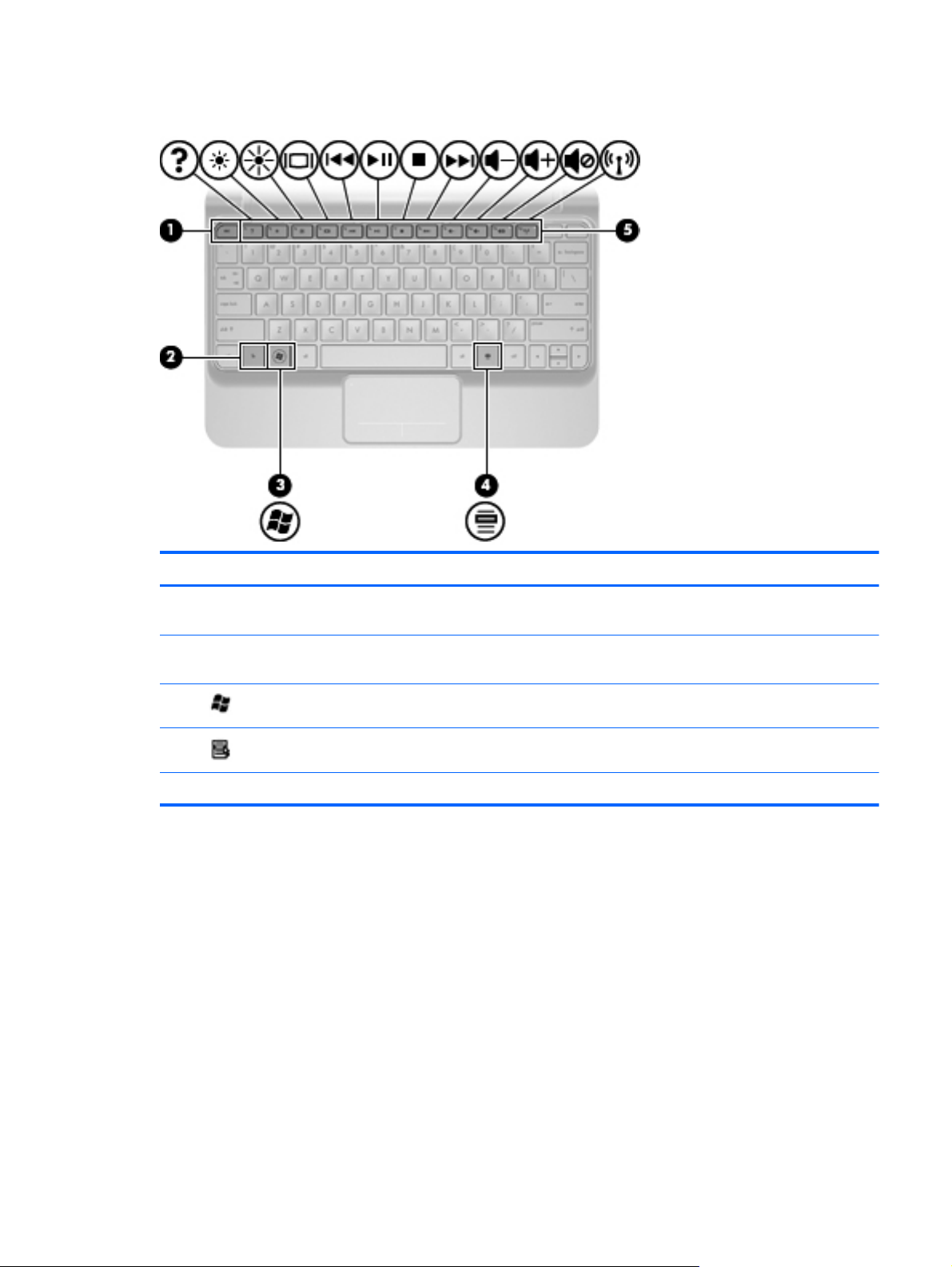
Tipke
Komponenta Opis
(1) Tipka esc Če jo pritisnete v kombinaciji s tipko fn, se prikažejo
informacije o sistemu.
(2) Tipka fn Prikaže informacije o sistemu, če jo pritisnete v kombinaciji
s tipko esc.
(3)
(4)
(5) Ukazne tipke Izvedejo pogosto uporabljene sistemske funkcije.
Tipka z logotipom Windows® Prikaže meni Start operacijskega sistema Windows.
Tipka za programe Windows Prikaže priročni meni za elemente pod kazalcem.
Zgornja stran
7
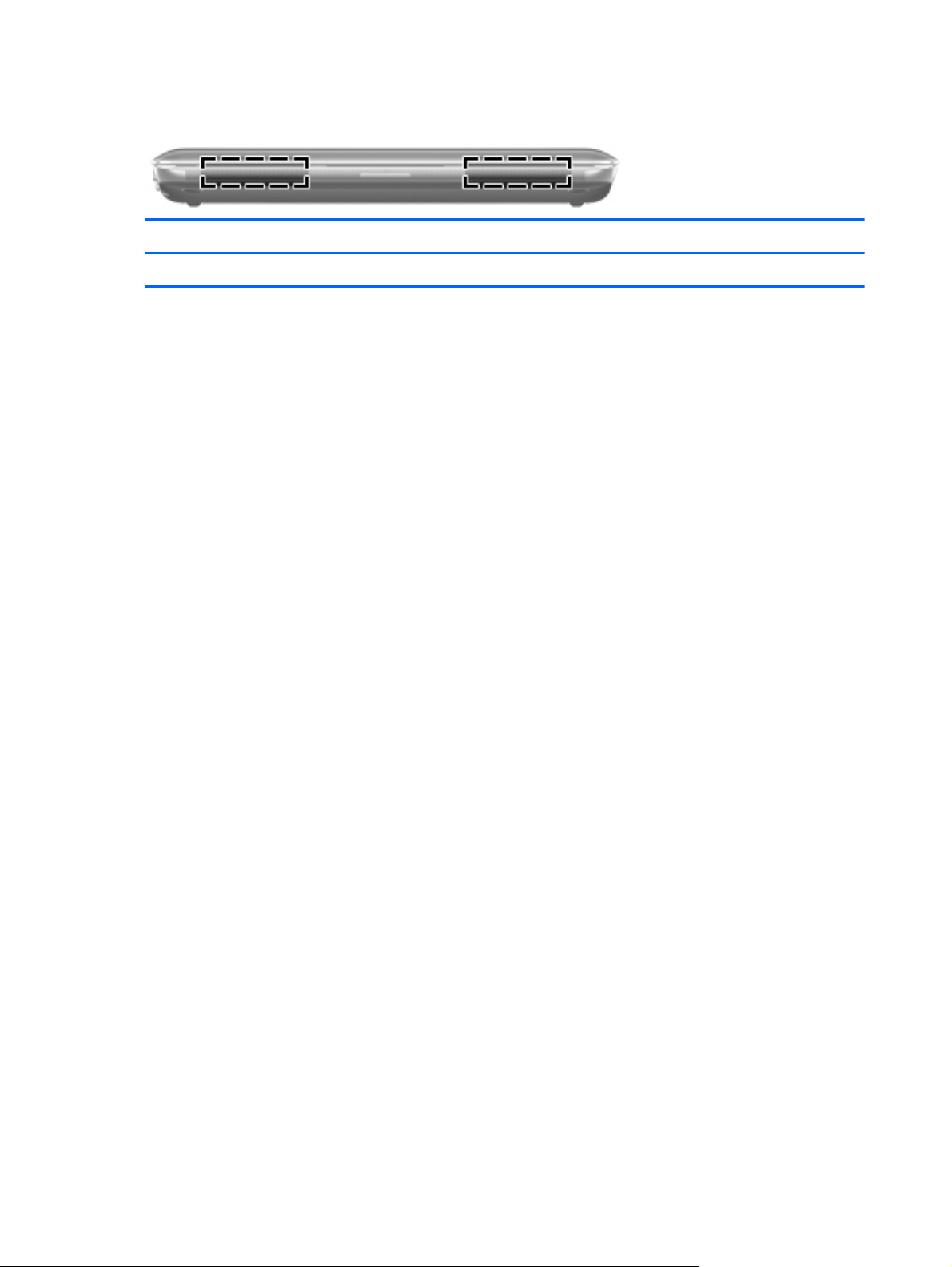
Sprednja stran
Komponenta Opis
Zvočnika (2) Proizvajata zvok
8 Poglavje 2 Spoznajte svoj računalnik
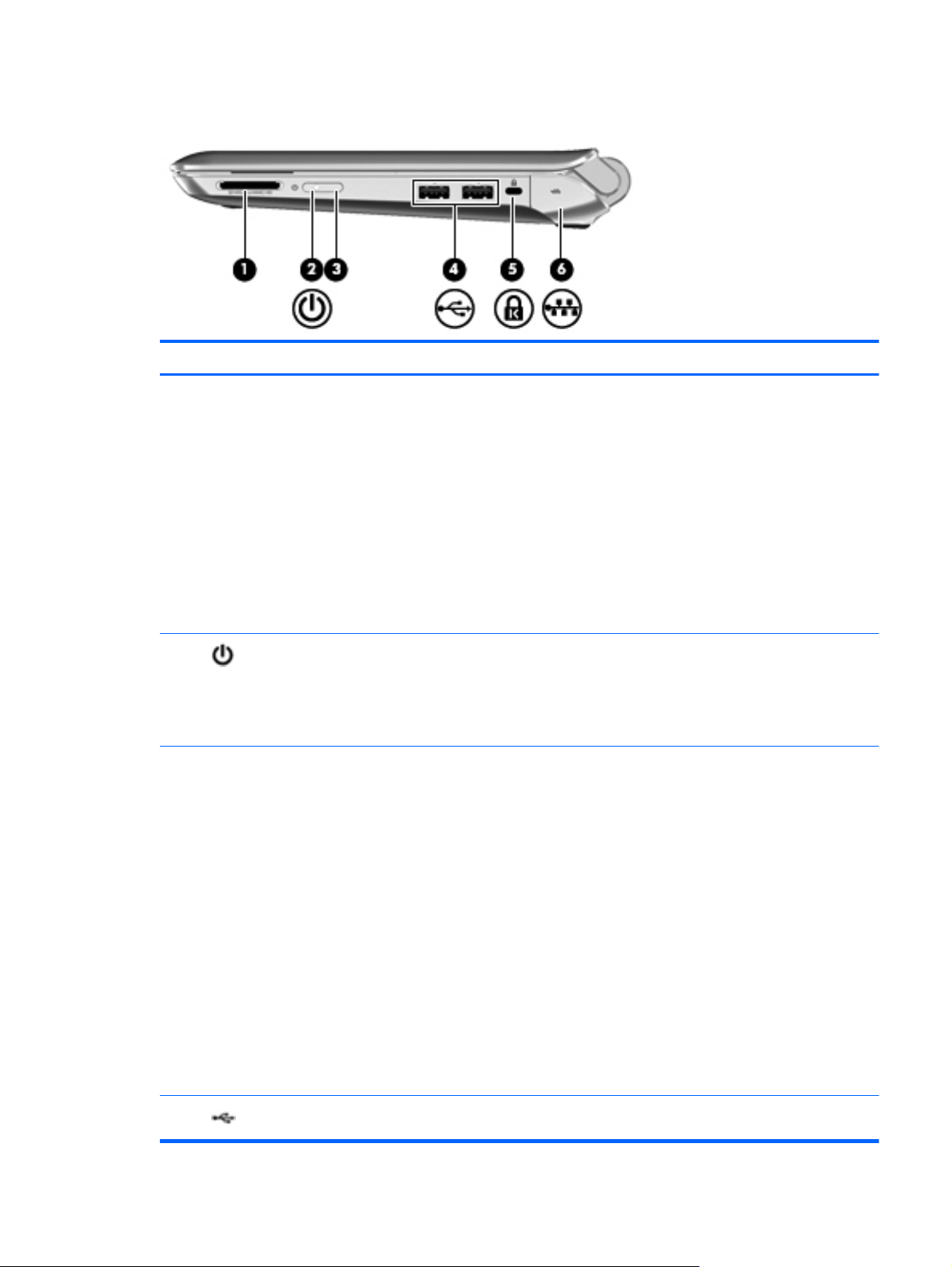
Desna stran
Komponenta Opis
(1) Reža za digitalne medije Podpira naslednje formate digitalnih kartic:
Memory Stick
●
Memory Stick Pro
●
MultiMediaCard
●
Kartica Secure Digital (SD)
●
Visoko zmogljiva pomnilniška kartica Secure Digital
●
(SDHC)
(2)
(3) Stikalo za vklop
Lučka za vklop
Pomnilniška kartica Secure Digital (SDxC) z
●
razširjeno zmogljivostjo
Bela: računalnik je vklopljen.
●
Utripajoča bela: računalnik je v varčevalnem načinu.
●
Ne sveti: računalnik je izklopljen ali v stanju
●
mirovanja.
Ko je računalnik izklopljen, potisnite stikalo za
●
napajanje, da računalnik vklopite.
Ko je računalnik vklopljen, na kratko potisnite stikalo,
●
da preklopite v varčevalni način.
Ko je računalnik v varčevalnem načinu, na kratko
●
pritisnite gumb, da preklopite iz tega stanja.
Ko je računalnik v mirovanju, na kratko potisnite
●
stikalo, da preklopite iz tega stanja.
Če se je računalnik nehal odzivati in programa Windows®
ne morete zaustaviti na običajen način, računalnik izklopite
tako, da zadržite stikalo za vklop najmanj pet sekund.
Če želite več informacij o nastavitvah napajanja, izberite
Start > Nadzorna plošča > Sistem in varnost >
Možnosti porabe energije, ali pa glejte Referenčni
priročnik za HP Notebook.
(4)
Vrata USB (2) Omogočajo priključitev dodatnih naprav USB.
Desna stran
9
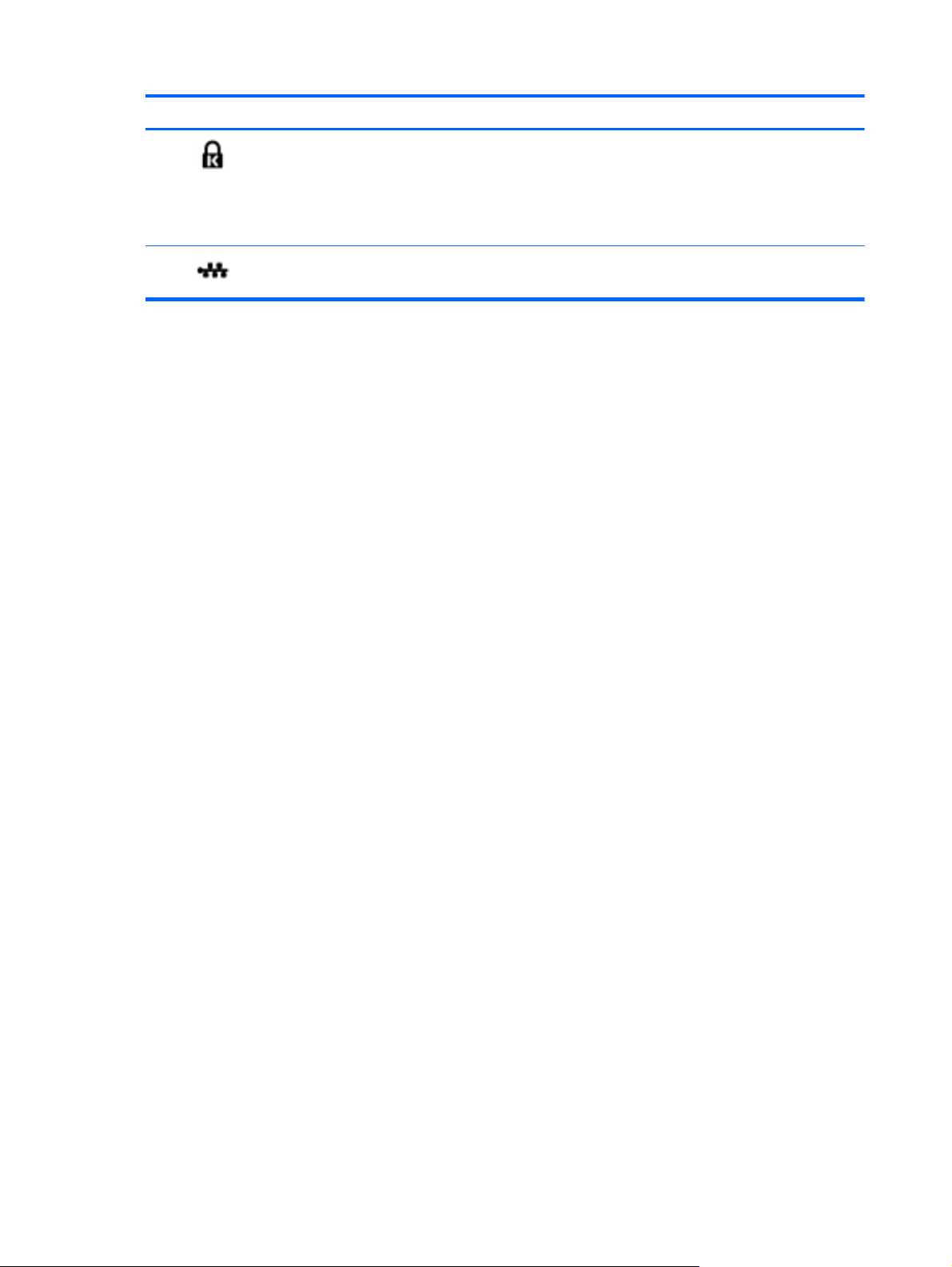
Komponenta Opis
(5)
(6)
Reža za varnostni kabel Za nameščanje dodatnega varnostnega kabla na
računalnik.
OPOMBA: Varnostni kabel je namenjen dodatni zaščiti
pred krajo, vendar to ne pomeni, da računalnika ni mogoče
poškodovati ali ukrasti.
(Omrežni) priključek RJ-45 Omogoča priključitev omrežnega kabla.
10 Poglavje 2 Spoznajte svoj računalnik
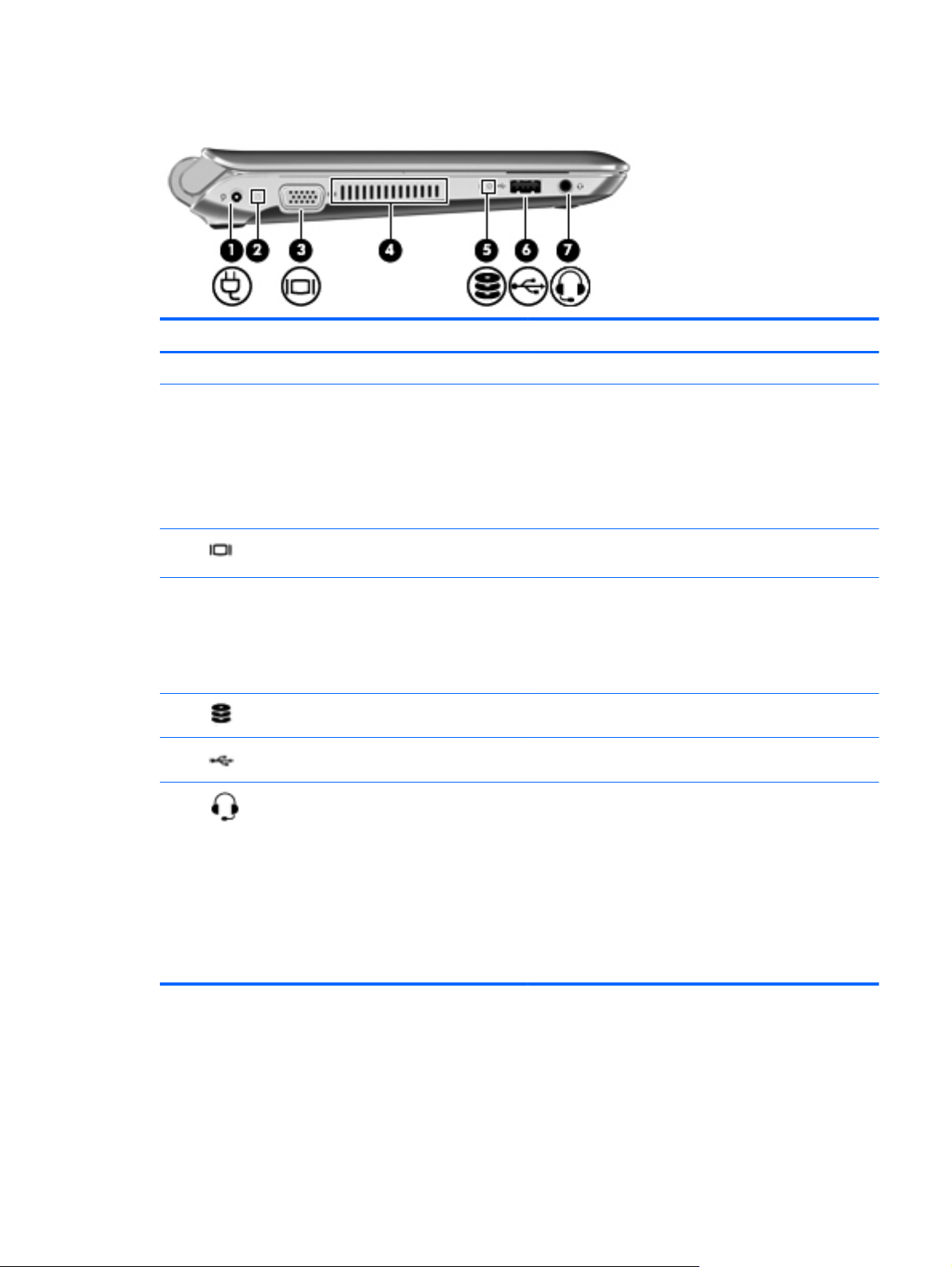
Leva stran
Komponenta Opis
(1) Napajalni priključek Omogoča priključitev napajalnika za izmenični tok.
(2) Lučka akumulatorja
(3)
(4) Prezračevalne reže Omogočajo pretok zraka za hlajenje notranjih komponent.
(5)
(6)
(7)
Vrata za zunanji monitor Omogočajo priključitev zunanjega monitorja VGA ali
Lučka pogona Utripajoča bela: trdi disk je v uporabi.
Vrata USB Omogočajo priključitev dodatne naprave USB.
Priključek za izhod zvoka (slušalke)/
priključek za vhod zvoka (mikrofon)
Ne sveti: računalnik se napaja iz akumulatorja.
●
Utripajoča bela: akumulator je skoraj prazen.
●
Rumena: akumulator se polni.
●
Bela: računalnik je priključen na zunanje napajanje in
●
akumulator je napolnjen.
projektorja.
OPOMBA: Ventilator računalnika začne samodejno
hladiti notranje komponente in preprečuje pregretje. Med
normalnim delovanjem računalnika se vgrajeni ventilator
večkrat vklopi in izklopi, kar je povsem običajno.
Omogoča priključitev dodatnih stereo zvočnikov, slušalk,
ušesnih slušalk ali televizijskega zvoka. Uporablja se tudi
za priključitev dodatnega naglavnega mikrofona.
OPOZORILO! Če želite preprečiti poškodbe, najprej
nastavite glasnost in si šele nato nadenite slušalke ali
ušesne slušalke. Dodatne varnostne informacije poiščite v
razdelku Upravna, varnostna in okoljska obvestila.
OPOMBA: Ko je na priključek priključena naprava, se
zvočniki računalnika izključijo.
Leva stran
11
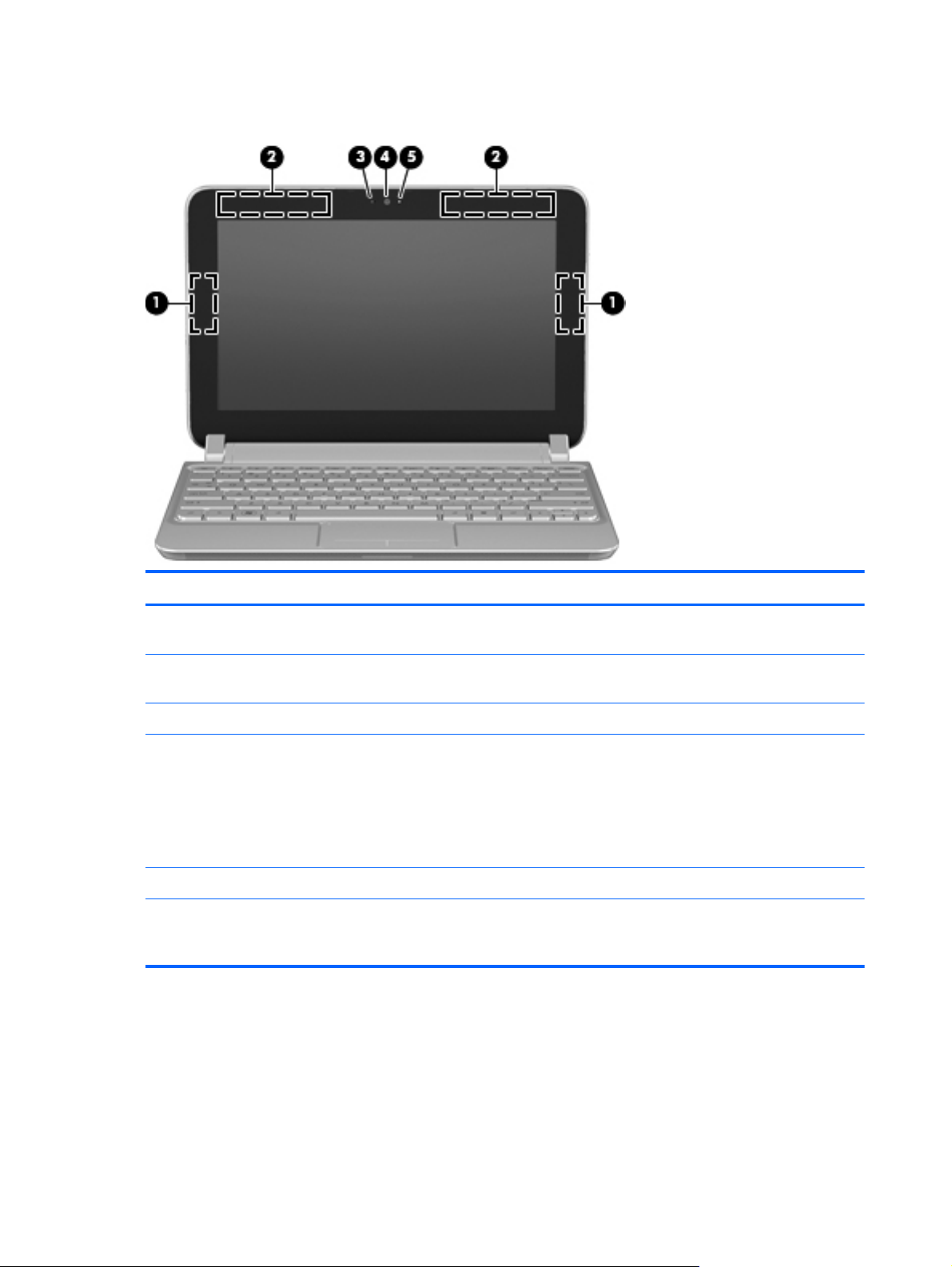
Zaslon
Komponenta Opis
(1) Anteni WLAN (2)* Pošiljata in prejemata signale brezžične naprave za
komuniciranje z brezžičnimi lokalnimi omrežji (WLAN).
(2) Anteni WWAN (2)* (samo pri nekaterih
modelih)
(3) Notranji mikrofon Snema zvok.
(4) Spletna kamera Omogoča snemanje videoposnetkov in zajemanje mirujočih slik.
(5) Lučka spletne kamere Sveti: spletna kamera je vklopljena.
*Anteni z zunanje strani računalnika nista vidni. Prenos je optimalen samo, če v neposredni bližini anten ni ovir. Upravna
obvestila o brezžičnih napravah preberite v ustreznem razdelku priročnika Upravna, varnostna in okoljska obvestila, ki velja
za vašo državo ali regijo. Ta obvestila so v razdelku Pomoč in podpora.
Pošiljata in prejemata signale brezžične naprave za
komuniciranje z brezžičnimi obsežnimi omrežji (WWAN).
Za uporabo spletne kamere izberite Start > Vsi programi > HP
Media Suite in nato kliknite Camera (Kamera). Kliknete lahko
tudi ikono HP Media Suite v področju za obvestila na skrajnem
desnem delu opravilne vrstice in nato izberite možnost Camera
(Kamera).
12 Poglavje 2 Spoznajte svoj računalnik

Spodnja stran
Komponenta Opis
(1)
(2) Ležišče za akumulator Pritrjuje akumulator.
(3)
Zapah za zaklep akumulatorja Zaklene akumulator v ležišče za akumulator.
Zaklep za sprostitev akumulatorja Omogoča sprostitev akumulatorja iz ležišča za akumulator.
Spodnja stran
13

3 HP QuickWeb
Kako omogočiti program HP QuickWeb
●
Zagon programa HP QuickWeb
●
Prepoznavanje vrstice LaunchBar programa QuickWeb
●
Konfiguriranje omrežja
●
Zagon sistema Microsoft Windows
●
Vklop in izklop programa HP QuickWeb
●
Ko dokončate nastavitev operacijskega sistema Windows, se ob prvem vklopu računalnika prikaže
zaslon za nastavitev programa QuickWeb. Okolje HP QuickWeb je izbirno okolje, ki ga zaženete takoj
in je neodvisno od operacijskega sistema. Programska oprema QuickWeb omogoča dostop do
naslednjih aplikacij, ne da bi morali pred tem zagnati operacijski sistem Windows:
spletni brskalnik
●
klepet
●
Skype (samo pri nekaterih modelih)
●
spletna e-pošta
●
spletni koledar
●
predvajalnik glasbe
●
pregledovalnik fotografij
●
OPOMBA: Dodatne informacije o uporabi programa QuickWeb so na voljo v pomoči za programsko
opremo QuickWeb.
14 Poglavje 3 HP QuickWeb

Kako omogočiti program HP QuickWeb
Po navodilih na zaslonu omogočite program QuickWeb. Ko je programska oprema QuickWeb
omogočena, se ob vsakem vklopu računalnika prikaže začetni zaslon programa QuickWeb.
OPOMBA: Če želite vklopiti ali izklopiti programsko opremo HP QuickWeb, glejte razdelek Vklop in
izklop programa HP QuickWeb na strani 22.
Kako omogočiti program HP QuickWeb
15

Zagon programa HP QuickWeb
1. Vklopite računalnik.
Odpre se začetni zaslon programa HP QuickWeb.
2. Če želite zagnati aplikacijo, kliknite eno od ikon na začetnem zaslonu QuickWeb.
OPOMBA: Ko se prvič prikaže začetni zaslon HP QuickWeb, se nad ikono Start Windows (Zagon
sistema Windows) prikaže samodejni časovnik. Če v 15 sekundah ne premaknete miške ali pritisnete
katere koli tipke, bo računalnik zagnal sistem Microsoft Windows. Več informacij o tem, kako lahko
spreminjate nastavitve časovnika QuickWeb, poiščite v pomoči za programsko opremo HP
QuickWeb.
16 Poglavje 3 HP QuickWeb

Prepoznavanje vrstice LaunchBar programa QuickWeb
Vrstica LaunchBar programa QuickWeb vsebuje ikone za upravljanje programa QuickWeb(1), ikone
LaunchBar(2) in ikone za obveščanje (3).
Prepoznavanje ikon za upravljanje programa QuickWeb
Ikona Funkcija
Zažene operacijski sistem Windows.
Izklopi računalnik.
Vrne vas na začetni zaslon programa QuickWeb.
Prepoznavanje ikon vrstice LaunchBar programa QuickWeb
Ikona Funkcija
Zažene spletni brskalnik. Brskate in iščete lahko po spletu, odpirate zaznamke in ustvarjate povezave do
svojih priljubljenih spletnih mest.
Zažene aplikacijo Klepet. Klepet je program za neposredno sporočanje (IM), ki vam omogoča pomenke s
prijatelji v več programih za neposredno sporočanje.
Zažene Skype (samo izbrani modeli). Skype je predhodno nameščena programska oprema za klicanje
prek interneta, ki omogoča vzpostavitev konferenčnega klica ali videoklepeta. Klepetate lahko z eno ali več
osebami hkrati.
Zažene spletno e-pošto, tako da si lahko ogledate zadnja e-poštna sporočila, preverite nova e-poštna
sporočila in konfigurirate e-poštni račun.
Zažene spletni koledar, tako da lahko načrtujete svoje dejavnosti in jih upravljate s priljubljeno spletno
aplikacijo za koledar.
Prepoznavanje vrstice LaunchBar programa QuickWeb
17

Ikona Funkcija
Zažene predvajalnik glasbe. Izberite in predvajajte glasbo, shranjeno na trdem disku, zunanjem pogonu ali
zunanjem mediju. Podpira zapise .mp3, .aac (MPEG-4) in zvočne CD-je.
Zažene pregledovalnik fotografij. Brskajte med fotografijami, ki ste jih shranili na trdi disk ali na zunanji
pogon. Podpira zapise .jpg, .png, .gif, .tiff in .raw (samo izbrane zapise .raw).
Prepoznavanje ikon za obvestila programa QuickWeb
Ikona Funkcija
Kadar vstavite pogon USB, se prikaže okno Upravitelj datotek, v katerem je ikona USB. Okno Upravitelj
datotek odprete tako, da kliknete ikono USB. Za varno odstranjevanje naprave kliknite ikono USB z desno
miškino tipko, da se odpre meni.
Prikazuje, da je omrežje vzpostavljeno. Kliknite ikono omrežja in tako odprite pogovorno okno Omrežje.
Prikazuje, da ni povezave.
Odpre pogovorno okno Nadzor glasnosti.
Zažene ploščo Nastavitve. Na plošči Nastavitve lahko prilagodite naslednje nastavitve programa
QuickWeb:
nastavitev datuma in ure
●
konfiguriranje omrežnih povezav
●
upravljanje nastavitev napajanja
●
upravljanje aplikacij QuickWeb
●
obnovitev programa QuickWeb
●
18 Poglavje 3 HP QuickWeb

Ikona Funkcija
Odpre pogovorno okno Nadzor napajanja, kjer si lahko ogledate podatke o stanju akumulatorja:
Ko je računalnik priključen na napajanje z izmeničnim tokom, se prikaže ikona napajalnega kabla.
●
Ko se računalnik napaja iz akumulatorja, se prikaže le ikona akumulatorja.
●
Stanje napolnjenosti kaže barva ikone akumulatorja.
Zelena: napolnjen
●
Rumena: nenapolnjen
●
Rdeča: skoraj prazen
●
Zažene pomoč za programsko opremo QuickWeb.
Prepoznavanje vrstice LaunchBar programa QuickWeb
19

Konfiguriranje omrežja
V programu QuickWeb lahko z orodjem HP QuickWeb Configuration Tool nastavite vzpostavljanje
brezžične povezave.
OPOMBA: HP QuickWeb ne podpira tehnologije Bluetooth.
Do tega orodja dostopate tako:
1. V sistemski vrstici kliknite ikono Settings (Nastavitve).
2. Izberite Network (Omrežje) in nato potrditveno polje Enable Wi-Fi (Omogoči Wi-Fi).
Več informacij o nastavitvi brezžične povezave s programom QuickWeb je na voljo v pomoči za
programsko opremo.
20 Poglavje 3 HP QuickWeb

Zagon sistema Microsoft Windows
OPOMBA: Če je program QuickWeb aktiviran, se bo zagnal ob vsakem vklopu računalnika. Če
želite zagnati Microsoft® Windows, morate počakati, da samodejni časovnik odšteje do nič po 15
sekundah, ali klikniti ikono Start Windows (Zagon sistema Windows) na začetnem zaslonu
QuickWeb. Več informacij o tem, kako lahko spreminjate nastavitve časovnika QuickWeb, je na voljo
v pomoči za programsko opremo HP QuickWeb.
1. Vklopite računalnik.
Odpre se začetni zaslon programa HP QuickWeb.
2. 15 sekund ne premikajte miške ali pritisnite katere koli tipke, nato bo računalnik zagnal sistem
Microsoft Windows.
-ali-
Kliknite ikono Start Windows (Zagon sistema Windows)
zaslona QuickWeb. Prikaže se pogovorno okno z vprašanjem, ali res želite zagnati Windows.
Kliknite Da.
OPOMBA: Če v tem pogovornem oknu s klikom izberete možnost Izberi Windows za privzeti
sistem ob vklopu računalnika, izklopite QuickWeb. Če želite vklopiti QuickWeb, glejte razdelek
Vklop in izklop programa HP QuickWeb na strani 22.
na skrajni levi strani začetnega
Zagon sistema Microsoft Windows
21

Vklop in izklop programa HP QuickWeb
1. Izberite Start > Vsi programi > HP QuickWeb > HP QuickWeb Configuration Tool (Orodje za
konfiguracijo HP QuickWeb).
Prikaže se pogovorno okno programa QuickWeb.
2. Izberite kartico Status (Stanje).
3. Če želite vklopiti ali izklopiti program QuickWeb, potrdite polje Enable (Omogoči) ali Disable
(Onemogoči).
4. Kliknite OK (V redu).
22 Poglavje 3 HP QuickWeb

4Omreženje
Uporaba ponudnika internetnih storitev (ISP)
●
Povezovanje z brezžičnim omrežjem
●
OPOMBA: Internetne možnosti strojne in programske opreme se razlikujejo glede na model
računalnika in vašo lokacijo.
Vaš računalnik lahko podpira en ali oba načina internetnega dostopa:
Brezžični – za mobilni internetni dostop lahko uporabite brezžično povezavo. Glejte
●
z obstoječim omrežjem WLAN na strani 25 ali Nastavitev novega omrežja WLAN
na strani 25.
Običajni – do interneta lahko dostopate prek običajnega omrežja. Če želite informacije o
●
povezavi z običajnim omrežjem, glejte Referenčni priročnik za HP Notebook.
Povezovanje
23

Uporaba ponudnika internetnih storitev (ISP)
Preden lahko vzpostavite povezavo z internetom, morate ustvariti račun ISP. Pri lokalnem ponudniku
internetnih storitev se pozanimajte za nakup internetne storitve in modema. Ponudnik internetnih
storitev vam bo pomagal nastaviti modem, namestiti omrežni kabel za povezavo brezžičnega
računalnika z modemom in preizkusiti internetno storitev.
OPOMBA: Posredoval vam bo tudi uporabniško ime in geslo za dostop do interneta. Te podatke si
zapišite in jih shranite na varno mesto.
Z naslednjimi funkcijami si lahko pomagate pri ustvarjanju novega internetnega računa ali
konfiguraciji računalnika za uporabo obstoječega:
Internetne storitve in ponudbe (na voljo na nekaterih lokacijah) – to orodje vam bo
●
pomagalo pri ustvarjanju novega internetnega računa ali konfiguriranju računalnika za uporabo
obstoječega. Do tega orodja dostopate tako, da izberete Start > Vsi programi > Spletne
storitve > Vzpostavi povezavo s spletom.
Ikone ponudnika internetnih storitev (na voljo na nekaterih lokacijah) – te ikone so lahko
●
prikazane na namizju sistema Windows vsaka posebej ali skupaj v mapi Spletne storitve. Če
želite ustvariti nov internetni račun ali računalnik konfigurirati za uporabo obstoječega,
dvokliknite ikono in sledite navodilom na zaslonu.
Čarovnik za povezavo z internetom sistema Windows – uporabite ga lahko za vzpostavitev
●
povezave z internetom v primerih, navedenih v nadaljevanju:
če že imate račun pri ponudniku internetnih storitev;
◦
če še nimate internetnega računa in želite izbrati ponudnika internetnih storitev s seznama
◦
v čarovniku (seznam ponudnikov internetnih storitev ni na voljo v vseh regijah);
če ste izbrali ponudnika internetnih storitev, ki ga ni na seznamu, ta pa vam je dodelil
◦
naslov IP, protokol POP3 in nastavitve SMTP.
Za dostop do čarovnika za povezavo z internetom sistema Windows in navodil za uporabo
izberite Start > Pomoč in podpora in nato v iskalno polje vnesite Connect to the Internet wizard
(Čarovnik za vzpostavitev povezave z internetom).
OPOMBA: Če morate v korakih čarovnika izbrati, ali želite omogočiti oz. onemogočiti požarni
zid Windows, ga omogočite.
Povezovanje z brezžičnim omrežjem
Brezžična tehnologija omogoča prenos podatkov prek radijskih valov namesto prek kablov.
Računalnik ima morda eno ali več od teh brezžičnih naprav:
naprava za brezžično krajevno omrežje (WLAN)
●
modul HP Mobile Broadband, naprava brezžičnega obsežnega omrežja (WWAN)
●
naprava Bluetooth
●
24 Poglavje 4 Omreženje

Če želite več informacij o brezžični tehnologiji in povezavi z brezžičnim omrežjem, glejte Referenčni
priročnik za HP Notebook ter informacije in povezave do spletnih mest, ki so na voljo v razdelku
Pomoč in podpora.
Povezovanje z obstoječim omrežjem WLAN
1. Vklopite računalnik.
2. Preverite, ali je naprava WLAN vklopljena.
3. Kliknite ikono za omrežje v področju za obvestila v spodnjem desnem kotu opravilne vrstice.
4. Izberite omrežje, s katerim želite vzpostaviti povezavo.
5. Kliknite Poveži.
6. Po potrebi vnesite varnostni ključ.
Nastavitev novega omrežja WLAN
Potrebna oprema:
širokopasovni modem (DSL ali kabelski) (1) in širokopasovni dostop do interneta, ki ga zagotovi
●
ponudnik internetnih storitev (ISP)
brezžični usmerjevalnik (naprodaj posebej) (2)
●
nov računalnik z brezžičnim vmesnikom (3)
●
OPOMBA: Nekateri modemi imajo vgrajen brezžični usmerjevalnik. Pri ponudniku internetnih
storitev preverite, katere vrste modem imate.
Na sliki je prikazan primer namestitve omrežja WLAN, ki je povezano v internet. Z razširitvijo omrežja
je s tem omrežjem mogoče vzpostaviti povezavo še z dodatnimi brezžičnimi in običajnimi računalniki
ter z njimi dostopati do interneta.
Povezovanje z brezžičnim omrežjem
25

Konfiguriranje brezžičnega usmerjevalnika
Če potrebujete pomoč pri nastavitvi omrežja WLAN, preberite informacije proizvajalca usmerjevalnika
ali ponudnika internetnih storitev.
Operacijski sistem Windows ponuja tudi orodja, s katerimi si lahko pomagate pri nastavitvi novega
brezžičnega omrežja. Če želite uporabiti orodja sistema Windows za nastavitev omrežja, izberite
Start > Nadzorna plošča > Omrežje in internet > Središče za omrežje in skupno rabo >
Nastavitev nove povezave ali omrežja > Nastavitev novega omrežja. Sledite navodilom na
zaslonu.
OPOMBA: Računalnik z brezžičnim vmesnikom in usmerjevalnik najprej povežite z omrežnim
kablom, priloženim usmerjevalniku. Ko se računalnik uspešno poveže z internetom, lahko kabel
odklopite in dostopate do interneta prek brezžičnega omrežja.
Zaščita omrežja WLAN
Ko nastavite omrežje WLAN ali dostopate do obstoječega omrežja WLAN, vedno vključite varnostne
funkcije, da omrežje zavarujete pred nepooblaščenim dostopom.
Več informacij o zaščiti brezžičnega omrežja najdete v Referenčnem priročniku za HP Notebook.
26 Poglavje 4 Omreženje

5 Tipkovnica in kazalne naprave
Uporaba tipkovnice
●
Uporaba kazalnih naprav
●
27

Uporaba tipkovnice
Prepoznavanje bližnjic
Bližnjice so kombinacije tipke fn (1) in tipke esc (2).
Bližnjica Opis
fn + esc Prikaže informacije o sistemski strojni opremi in številko različice sistemskega BIOS-a.
Prepoznavanje ukaznih tipk
Ukazne tipke, ki so na vrhu tipkovnice, izvajajo posebej dodeljene funkcije.
Pritisnite tipko, da vklopite funkcijo, ki je dodeljena tej tipki.
Ukazna tipka Opis
f1 Odpre Pomoč in podporo.
V Pomoči in podpori najdete vadnice, odgovore na vprašanja in posodobitve izdelkov.
f2 Zmanjša svetlost zaslona.
f3 Poveča svetlost zaslona.
28 Poglavje 5 Tipkovnica in kazalne naprave

Ukazna tipka Opis
f4 Preklopi prikazano sliko med zaslonskimi napravami, ki so priključene v sistem. Primer: če je v
računalnik priključen monitor in pritisnete f4, se izmenjujeta slika z zaslona računalnika in slika z
monitorja, tako da je na obeh napravah ista slika.
Večina zunanjih monitorjev sprejema video podatke iz računalnika z video standardom zunanjega
monitorja VGA. Ukazna tipka f4 lahko preklopi sliko tudi med drugimi napravami, ki iz računalnika
sprejemajo video signal.
f5 Predvaja prejšnji posnetek na zvočnem CD-ju ali prejšnji odsek na DVD-ju.
f6 Predvaja, prekine ali ponovno začne predvajati zvočni CD ali DVD.
f7 Zaustavi predvajanje zvočnega ali video CD-ja ali DVD-ja.
f8 Predvaja naslednji posnetek na zvočnem CD-ju ali naslednji odsek na DVD-ju.
f9 Zmanjša glasnost zvočnika.
f10 Poveča glasnost zvočnika.
f11 Izklopi ali vklopi zvok zvočnika.
f12 Vklopi ali izklopi brezžično funkcijo.
Uporaba tipkovnic
Računalnik podpira tudi dodatno zunanjo številsko tipkovnico ali dodatno zunanjo tipkovnico s
številsko tipkovnico.
OPOMBA: Ta tipka ne vzpostavi brezžične povezave. Če želite vzpostaviti brezžično povezavo,
mora biti brezžično omrežje že nastavljeno.
Uporaba tipkovnice
29

Uporaba kazalnih naprav
OPOMBA: Poleg kazalnih naprav, ki so priložene računalniku, lahko uporabite tudi zunanjo miško
USB (kupite jo posebej), ki jo priključite na eno od vrat USB na računalniku.
Nastavitev možnosti kazalne naprave
Uporabite lastnosti miške v operacijskem sistemu Windows® za prilagoditev lastnosti kazalnih
naprav, kot so konfiguracija gumbov, hitrost klika in možnosti kazalca.
Če želite dostopati do lastnosti miške, izberite Start > Naprave in tiskalniki. Nato z desno tipko
miške kliknite napravo, ki predstavlja vaš računalnik, in izberite Nastavitve miške.
Uporaba sledilne ploščice
Kazalec miške premikate tako, da s prstom drsite po površini sledilne ploščice v želeno smer. Levi in
desni gumb sledilne ploščice uporabljajte tako kot tipke zunanje miške.
Vklop in izklop sledilne ploščice
Če želite izklopiti ali vklopiti sledilno ploščico, dvakrat tapnite lučko sledilne ploščice.
OPOMBA: Ko je sledilna ploščica vklopljena, lučka sledilne ploščice ne sveti.
Pomikanje
Kazalec miške premikate tako, da s prstom drsite po površini sledilne ploščice v želeno smer.
30 Poglavje 5 Tipkovnica in kazalne naprave

Uporaba kazalnih naprav
31

Izbiranje
Levi in desni gumb sledilne ploščice uporabljajte tako kot tipke zunanje miške.
Uporaba gibov sledilne ploščice
Sledilna ploščica podpira različne gibe. Če želite uporabiti gibe sledilne ploščice, postavite dva prsta
hkrati na sledilno ploščico.
Vklop in izklop gibov:
1. V območju za obvestila na skrajni desni strani opravilne vrstice dvokliknite ikono Synaptics
, nato pa kliknite zavihek Nastavitve naprave.
2. Izberite napravo in kliknite Nastavitve.
3. Izberite gib, ki ga želite vklopiti ali izklopiti.
4. Kliknite Uporabi in nato V redu.
OPOMBA: Računalnik podpira tudi dodatne funkcije sledilne ploščice. Za ogled in vklop teh funkcij
kliknite ikono Synaptics v območju za obvestila na skrajni desni strani opravilne vrstice. Kliknite
Lastnosti kazalne naprave in nato zavihek Nastavitve naprave. Izberite napravo in kliknite
Nastavitve.
32 Poglavje 5 Tipkovnica in kazalne naprave

Drsenje
Drsenje lahko uporabljate za premikanje navzgor, navzdol ali postrani na strani ali sliki. Drsite tako,
da postavite dva prsta malo narazen na sledilno ploščico in ju povlečete čez sledilno ploščico
navzgor, navzdol, v levo ali v desno.
OPOMBA: Hitrost drsenja je odvisna od hitrosti premikanja prstov.
Ščipanje/povečevanje oz. pomanjševanje
S ščipanjem lahko povečujete ali pomanjšujete slike ali besedilo.
Povečujete tako, da na sledilni ploščici postavite dva prsta skupaj, nato pa ju pomaknete
●
narazen.
Pomanjšujete tako, da na sledilni ploščici postavite dva prsta narazen, nato pa ju pomaknete
●
skupaj.
Uporaba kazalnih naprav
33

Zasuk
Z zasukom lahko zasukate elemente, kot so slike. Če želite element zasukati, postavite kazalec leve
roke na območje sledilne ploščice. Desni kazalec premikajte okoli levega zasidranega prsta z drsnim
gibom, in sicer s položaja nad levim kazalcem v desno za 90 stopinj. Če želite predmet zasukati
nazaj, desni kazalec pomaknite nazaj nad levi zasidrani prst.
OPOMBA: Sukanje morate izvršiti znotraj območja sledilne ploščice.
OPOMBA: Tovarniška nastavitev za sukanje je Izklopljeno.
34 Poglavje 5 Tipkovnica in kazalne naprave

6 Vzdrževanje
Zamenjava akumulatorja
●
Odstranjevanje ali ponovno nameščanje notranjega pokrova
●
Zamenjava trdega diska
●
Ponovna namestitev pomnilniškega modula
●
Posodobitev programov in gonilnikov
●
Redno vzdrževanje
●
35

Zamenjava akumulatorja
Vstavljanje akumulatorja
Akumulator vstavite tako:
1. Shranite svoje delo in izklopite računalnik.
2. Odklopite vse zunanje naprave, ki so priklopljene na računalnik.
3. Izključite napajalni kabel iz električne vtičnice.
4. Ko je zaslon zaprt, na ravni površini obrnite računalnik, tako da je ležišče za akumulator
obrnjeno proti vam.
5. Vstavite akumulator (1) v ležišče, dokler se zaklep za sprostitev akumulatorja (2) ne zaskoči.
6. Zapah za zaklep akumulatorja (3) potisnite v desno, da zaklenete akumulator v ležišče.
Odstranjevanje akumulatorja
Akumulator odstranite tako:
POZOR: Odstranjevanje akumulatorja, ki je edini vir napajanja računalnika, lahko povzroči izgubo
podatkov. Če želite preprečiti izgubo podatkov, shranite svoje delo in preklopite v mirovanje ali pa
zaustavite računalnik prek sistema Windows, preden odstranite akumulator.
1. Shranite svoje delo in izklopite računalnik.
2. Odklopite vse zunanje naprave, ki so priklopljene na računalnik.
3. Izključite napajalni kabel iz električne vtičnice.
4. Ko je zaslon zaprt, na ravni površini obrnite računalnik na glavo, tako da je ležišče za
akumulator obrnjeno proti vam.
36 Poglavje 6 Vzdrževanje

5. Zaklep akumulatorja (1) potisnite navznoter, da odklenete akumulator.
OPOMBA: Zaklep akumulatorja je odklenjen, ko se v njem prikaže rdeča ikona.
6. Potisnite in zadržite zaklep za sprostitev akumulatorja (2), ko odstranjujete akumulator (3) iz
ležišča.
Zamenjava akumulatorja
37

Odstranjevanje ali ponovno nameščanje notranjega pokrova
POZOR: Če želite preprečiti izgubo podatkov ali težave s sistemom, storite to:
Shranite svoje delo in zaustavite računalnik, preden dodate ali znova vstavite pomnilniški modul, trdi
disk ali kartico SIM.
Če niste prepričani, ali je računalnik izklopljen ali v stanju mirovanja, računalnik vklopite, tako da
pritisnete gumb za vklop. Nato računalnik zaustavite prek operacijskega sistema.
Odstranjevanje notranjega pokrova
Odstranite notranji pokrov, če želite dostopati do reže za pomnilniški modul, trdega diska, reže za
vstavljanje kartice SIM, nalepke z upravnimi podatki in drugih komponent.
Odstranjevanje notranjega pokrova:
1. Odstranite akumulator (1) (glejte
2. Pomaknite gumb za sprostitev (2) navznoter, da sprostite notranji pokrov.
3. Dvignite spodnji rob (3) notranjega pokrova in ga odstranite z računalnika (4).
Odstranjevanje akumulatorja na strani 36).
Ponovna namestitev notranjega pokrova
Ko ne potrebujete več dostopa do reže za pomnilniški modul, trdega diska, reže za vstavitev kartice
SIM, nalepke z upravnimi podatki in drugih komponent, znova namestite notranji pokrov.
Ponovna namestitev notranjega pokrova:
1. Vstavite 4 jezičke na sprednjem robu notranjega pokrova v 4 reže na ohišju (1).
2. Obrnite zadnji rob (2) notranjega pokrova proti sebi in ga nato trdno potisnite navzdol, da se
zaskoči.
38 Poglavje 6 Vzdrževanje

3. Vstavite akumulator (3) (glejte Vstavljanje akumulatorja na strani 36).
Odstranjevanje ali ponovno nameščanje notranjega pokrova
39

Zamenjava trdega diska
Odstranjevanje trdega diska
1. Shranite svoje delo in izklopite računalnik.
2. Odklopite vse zunanje naprave, ki so priklopljene na računalnik.
3. Izključite napajalni kabel iz električne vtičnice.
4. Odstranite akumulator (glejte
5. Odstranite notranji pokrov (glejte
6. Primite jeziček priključka kabla trdega diska (1) in ga dvignite, da izključite kabel trdega diska iz
sistemske plošče.
7. Previdno odstranite kabel trdega diska iz kanala za napeljavo.
8. Odstranite 3 vijake trdega diska (2).
9. Primite jeziček na trdem disku in dvignite trdi disk (4) iz ležišča.
Odstranjevanje akumulatorja na strani 36).
Odstranjevanje notranjega pokrova na strani 38).
Nameščanje trdega diska
1. Primite jeziček na trdem disku in spustite trdi disk v ležišče (1).
2. Znova privijte 3 vijake trdega diska (2).
3. Vstavite kabel trdega diska v kanal za napeljavo.
40 Poglavje 6 Vzdrževanje

4. Primite jeziček priključka kabla trdega diska (3) in nato previdno pritisnite priključek kabla trdega
diska na sistemsko ploščo, dokler se ne zaskoči.
5. Znova namestite notranji pokrov (glejte Ponovna namestitev notranjega pokrova na strani 38).
6. Znova vstavite akumulator (glejte
7. Znova priključite zunanje napajanje in zunanje naprave.
8. Vklopite računalnik.
Vstavljanje akumulatorja na strani 36).
Ponovna namestitev pomnilniškega modula
Računalnik ima eno režo za pomnilniški modul. Pomnilniško zmogljivost računalnika lahko nadgradite
tako, da zamenjate obstoječi pomnilniški modul.
OPOZORILO! Možnost električnega udara, požara ali poškodbe opreme zmanjšate tako, da pred
nameščanjem pomnilniškega modula odklopite napajalni kabel in odstranite vse akumulatorje.
POZOR: Elektrostatični naboj (ESD) lahko poškoduje elektronske komponente. Pred začetkom
katerega koli postopka se razelektrite statične elektrike, tako da se dotaknete ozemljenega
kovinskega predmeta.
Če želite zamenjati pomnilniški modul, storite naslednje:
1. Odstranite akumulator (glejte
2. Odstranite notranji pokrov (glejte
3. Odstranite obstoječi pomnilniški modul:
Odstranjevanje akumulatorja na strani 36).
Odstranjevanje notranjega pokrova na strani 38).
a. Izvlecite zatiča nosilca (1) na obeh straneh pomnilniškega modula.
Pomnilniški modul se privzdigne.
Ponovna namestitev pomnilniškega modula
41

b. Primite pomnilniški modul za rob (2) in ga nežno povlecite iz reže za pomnilniški modul.
POZOR: Če želite preprečiti okvaro pomnilniškega modula, ga prijemajte samo na
robovih. Ne dotikajte se komponent pomnilniškega modula.
c. Če želite zaščititi pomnilniški modul, ga po odstranitvi položite v embalažo, varno pred
elektrostatično razelektritvijo.
4. Vstavite nov pomnilniški modul:
POZOR: Če želite preprečiti okvaro pomnilniškega modula, ga prijemajte samo na robovih. Ne
dotikajte se komponent pomnilniškega modula.
a. Rob pomnilniškega modula z utori (1) poravnajte z jezičkom v reži za pomnilniški modul.
b. Ko je pomnilniški modul pod kotom 45 stopinj glede na površino prostora za pomnilniški
modul, ga potisnite (2) v režo, da se zaskoči.
42 Poglavje 6 Vzdrževanje

c. Pomnilniški modul nežno potisnite (3) navzdol, pri čemer pritisnite na desni in levi rob
pomnilniškega modula, da se zatiča nosilca zaskočita.
POZOR: Pomnilniškega modula ne upogibajte, da ga ne poškodujete.
5. Znova namestite notranji pokrov (glejte Ponovna namestitev notranjega pokrova na strani 38).
6. Znova vstavite akumulator (glejte
7. Znova priključite zunanje napajanje in zunanje naprave.
8. Vklopite računalnik.
Vstavljanje akumulatorja na strani 36).
Ponovna namestitev pomnilniškega modula
43

Posodobitev programov in gonilnikov
HP priporoča redno posodabljanje programov in gonilnikov na najnovejše različice. Najnovejše
različice lahko prenesete s spletnega mesta
prejemanje samodejnih obvestil o posodobitvah, ko so te na voljo.
http://www.hp.com/support. Lahko se tudi registrirate za
Redno vzdrževanje
Čiščenje zaslona
POZOR: Če želite preprečiti možnost trajnih poškodb računalnika, na zaslon nikoli ne pršite vode,
čistilnih sredstev ali kemikalij.
Madeže in vlakna odstranite tako, da redno čistite zaslon z mehko in vlažno krpo, ki ne pušča vlaken.
Če je potrebno dodatno čiščenje zaslona, uporabite navlaženo antistatično krpo ali antistatično čistilo
za zaslon.
Čiščenje sledilne ploščice in tipkovnice
Zaradi umazanije in maščobe na sledilni ploščici lahko kazalec poskakuje po zaslonu. To preprečite
tako, da sledilno ploščico očistite z vlažno krpo in si med uporabo računalnika večkrat umijete roke.
OPOZORILO! Zaradi možnosti električnega udara ali okvare notranjih delov tipkovnice ne čistite s
sesalnikom. Sesalnik lahko na tipkovnici pusti hišni prah in umazanijo.
Tipkovnico redno čistite, da se tipke ne bodo zatikale in da odstranite prah, vlakna ter delce, ki se
lahko ujamejo pod tipkami. Za razpihovanje zraka okrog tipk in pod njimi lahko uporabite pločevinko s
stisnjenim zrakom, s čimer zrahljate in odstranite umazanijo.
44 Poglavje 6 Vzdrževanje

7 Varnostno kopiranje in obnovitve
Diski za obnovitev
●
Obnovitev sistema
●
Varnostno kopiranje podatkov
●
Obnovitev po sistemski napaki je enakovredna zadnji varnostni kopiji, ki ste jo naredili. HP priporoča,
da takoj po namestitvi programske opreme ustvarite diske za obnovitev. Ko dodajate novo
programsko opremo in podatkovne datoteke, redno varnostno kopirajte sistem, da boste imeli
shranjeno čim novejšo varnostno kopijo sistema.
Če pride do okvare računalnika, pripomočki operacijskega sistema in programske opreme HP
Recovery Manager pripomorejo k zaščiti in obnovitvi podatkov s temi funkcijami:
Izdelava kompleta diskov za obnovitev (funkcija programske opreme Recovery Manager)
●
Varnostno kopiranje podatkov
●
Izdelava sistemskih obnovitvenih točk
●
Obnovitev programa ali gonilnika
●
Obnovitev celotnega sistema (s particije ali z diskov za obnovitev)
●
OPOMBA: Računalnikom, ki nimajo particije, so priloženi diski za obnovitev. Uporabite jih za
obnovitev operacijskega sistema in programske opreme. Particijo za obnovitev poiščete tako, da
kliknete Start, z desno tipko miške kliknete Računalnik, nato Upravljaj in še Upravljanje
diskov. Če je particija prisotna, je na seznamu v oknu naveden pogon HP Recovery.
Diski za obnovitev
HP priporoča, da ustvarite diske za obnovitev in tako poskrbite, da bo v primeru odpovedi trdega
diska ali če iz kakršnega koli razloga ne bo mogoča obnovitev z orodji particije za obnovitev, mogoče
obnoviti računalnik na prvotno tovarniško stanje. Te diske ustvarite po prvi nastavitvi računalnika.
Z njimi ravnajte previdno in jih shranite na varnem mestu. Programska oprema omogoča izdelavo
samo enega kompleta diskov za obnovitev.
OPOMBA: Za ustvarjanje diskov za obnovitev lahko uporabite zunanji optični pogon (kupite ga
posebej) ali pa jih kupite na HP-jevem spletnem mestu. Če uporabljate zunanji optični pogon, mora
biti povezan neposredno z vrati USB na računalniku, ne pa z vrati USB na zunanji napravi, kot je
zvezdišče.
Diski za obnovitev
45

Navodila:
Kupite visokokakovostne diske DVD-R, DVD+R ali CD-R. DVD-ji imajo veliko več prostora kot
●
CD-ji. Če uporabljate CD-je, jih boste lahko potrebovali do 20, medtem ko boste potrebovali le
nekaj DVD-jev.
OPOMBA: Diski za branje in zapisovanje, kot so na primer CD-RW in DVD±RW ter dvoslojni
diski DVD±RW, niso združljivi s programsko opremo Recovery Manager.
Med tem postopkom mora biti računalnik priključen na napajanje z izmeničnim tokom.
●
Izdelate lahko le en komplet diskov za obnovitev na računalnik.
●
Oštevilčite vsak disk, preden ga vstavite v optični pogon.
●
Če je treba, lahko program za izdelavo diskov za obnovitev predčasno prekinete. Ko boste
●
naslednjič odprli orodje Recovery Manager, boste pozvani, da nadaljujete postopek izdelave
diskov.
Komplet diskov za obnovitev ustvarite tako:
1. Izberite Start > Vsi programi > Recovery Manager > Izdelava obnovitvenih diskov.
2. Upoštevajte navodila na zaslonu.
Obnovitev sistema
Programska oprema Recovery Manager omogoča popravilo ali obnovitev računalnika na prvotno
tovarniško stanje. Recovery Manager se izvaja z diskov za obnovitev ali z dodeljene particije za
obnovitev (samo pri nekaterih modelih) na trdem disku.
Pri izvajanju obnovitve sistema upoštevajte naslednje:
Obnovite lahko samo tiste datoteke, ki ste jih predhodno varnostno kopirali. HP priporoča, da si
●
s programom HP Recovery Manager ustvarite komplet diskov za obnovitev (varnostno kopijo
celotnega diska) takoj po nastavitvi računalnika.
Sistem Windows ima lastne vgrajene funkcije za popravilo, kot je Obnovitev sistema. Če teh
●
funkcij še niste preizkusili, to naredite, preden uporabite orodje Recovery Manager.
Recovery Manager obnovi samo programsko opremo, ki je bila vnaprej nameščena v tovarni.
●
Programsko opremo, ki ni priložena računalniku, je treba prenesti s spletnega mesta
proizvajalca oziroma jo znova namestiti z medija, ki ga je priložil proizvajalec.
Obnovitev z uporabo namenske particije za obnovitev
Pri nekaterih modelih lahko obnovite sistem s particije na trdem disku, do katere lahko dostopate
tako, da kliknete Start ali pritisnete tipko f11. Tovrstna obnovitev obnovi računalnik na tovarniško
stanje brez uporabe diskov za obnovitev.
46 Poglavje 7 Varnostno kopiranje in obnovitve

Če želite računalnik obnoviti s particije, upoštevajte naslednja navodila:
1. Odprite orodje Recovery Manager na enega od teh načinov:
Izberite Start > Vsi programi > Recovery Manager > Recovery Manager.
●
– ali –
Vklopite ali znova zaženite računalnik, nato pa pritisnite tipko esc ko se na dnu zaslona
●
prikaže sporočilo »Press the ESC key for Startup Menu« (Pritisnite tipko ESC za prikaz
zagonskega menija). Nato pritisnite tipko f11, ko je na zaslonu prikazano sporočilo »F11
(HP Recovery)«.
2. V oknu Recovery Manager kliknite Obnovitev sistema.
3. Upoštevajte navodila na zaslonu.
Obnovitev z diski za obnovitev
1. Če je mogoče, ustvarite varnostne kopije vseh osebnih datotek.
2. V dodatni optični pogon vstavite prvi disk za obnovitev in znova zaženite računalnik.
3. Upoštevajte navodila na zaslonu.
Varnostno kopiranje podatkov
Datoteke v računalniku redno varnostno kopirajte, če želite vedno imeti posodobljeno varnostno
kopijo. Varnostne kopije informacij lahko shranite na zunanji trdi disk, omrežni pogon ali optične
diske. Varnostne kopije sistema izdelajte:
Ob redno načrtovanem času
●
OPOMBA: Nastavite opomnike za občasno varnostno kopiranje podatkov.
Preden je treba računalnik popraviti ali obnoviti
●
Pred dodajanjem ali spreminjanjem strojne ali programske opreme
●
Navodila:
S funkcijo Obnovitev sistema Windows® ustvarite obnovitvene točke sistema in jih redno
●
kopirajte na optično disk ali zunanji trdi disk. Za več informacij o uporabi obnovitvenih točk
sistema glejte razdelek
Shranite osebne datoteke v mapo Dokumenti in občasno izdelajte varnostno kopijo te mape.
●
Shranite nastavitve po meri v določenem oknu, orodni ali menijski vrstici, tako da naredite
●
posnetek zaslona nastavitev. Če se odločite za ponastavitev lastnosti, boste s posnetkom
zaslona prihranili čas.
Uporaba obnovitvenih točk sistema na strani 49.
Uporaba orodja za varnostno kopiranje in obnovitev v sistemu Windows
Funkcija Varnostno kopiranje in obnovitev sistema Windows vam omogoča varnostno kopiranje
posameznih datotek ali celotnega posnetka sistema.
Varnostno kopiranje podatkov
47

Navodila:
Računalnik mora biti pred varnostnim kopiranjem priključen na napajanje z izmeničnim tokom.
●
Počakajte dovolj dolgo, da se izvede celoten postopek obnovitve. Glede na velikost datotek
●
lahko traja to tudi več kot eno uro.
Varnostno kopijo ustvarite tako:
1. Izberite Start > Nadzorna plošča > Sistem in varnost > Varnostno kopiranje in obnovitev.
2. Za načrtovanje in ustvarjanje varnostne kopije upoštevajte navodila na zaslonu.
OPOMBA: Operacijski sistem Windows® ima funkcijo Nadzor uporabniškega računa za izboljšanje
varnosti računalnika. Pri opravilih, kot je nameščanje programske opreme, zagon orodij ali
spreminjanje nastavitev sistema Windows, boste morda morali vnesti dovoljenje oziroma geslo. Več
informacij je na voljo v možnosti Pomoč in podpora.
48 Poglavje 7 Varnostno kopiranje in obnovitve

Uporaba obnovitvenih točk sistema
Obnovitvena točka sistema omogoča, da shranite in poimenujete posnetek svojega trdega diska v
določenem trenutku. Če želite razveljaviti poznejše spremembe sistema, ga lahko nato obnovite do te
točke.
OPOMBA: Obnovitev na predhodno obnovitveno točko ne vpliva na shranjene podatkovne datoteke
ali e-pošto, ki ste jih ustvarili po zadnji obnovitveni točki.
Prav tako lahko ustvarite dodatne obnovitvene točke, s čimer povečate zaščito svojih datotek in
nastavitev.
Kdaj ustvariti obnovitvene točke
Preden dodate ali v veliki meri spremenite programsko ali strojno opremo
●
Občasno, kadar računalnik deluje brezhibno
●
OPOMBA: Če se vrnete na obnovitveno točko in si nato premislite, lahko obnovitev prekličete.
Ustvarjanje obnovitvene točke sistema
1. Izberite Start > Nadzorna plošča > Sistem in varnost > Sistem.
2. V levem podoknu kliknite Zaščita sistema.
3. Kliknite zavihek Zaščita sistema.
4. Upoštevajte navodila na zaslonu.
Obnovitev na predhodni datum in čas
Če se želite vrniti na obnovitveno točko (ki ste jo ustvarili v preteklosti), ko je vaš računalnik deloval
brezhibno, sledite naslednjim korakom:
1. Izberite Start > Nadzorna plošča > Sistem in varnost > Sistem.
2. V levem podoknu kliknite Zaščita sistema.
3. Kliknite zavihek Zaščita sistema.
4. Kliknite Obnovitev sistema.
5. Upoštevajte navodila na zaslonu.
Varnostno kopiranje podatkov
49

8 Podpora za stranke
Stik s podporo uporabnikom
●
Nalepke
●
50 Poglavje 8 Podpora za stranke

Stik s podporo uporabnikom
Če med informacijami v tem uporabniškem priročniku, Referenčnem priročniku za HP Notebook ali v
pomoči in podpori ne najdete odgovorov na svoja vprašanja, se lahko obrnete na HP-jevo tehnično
podporo:
http://www.hp.com/go/contactHP
OPOMBA: Za podporo po svetu kliknite povezavo Contact HP worldwide (Stik s HP-jevo
podporo po svetu) na levi strani ali pojdite na
wwcontact_us.html.
Ta stran vam omogoča:
Spletni klepet s strokovnjakom HP.
●
OPOMBA: Če klepet o tehnični podpori ni na voljo v določenem jeziku, je na voljo v angleščini.
Pošiljanje e-poštnih sporočil HP-jevi podpori uporabnikom.
●
Iskanje telefonskih številk HP-jeve podpore uporabnikom po svetu.
●
Iskanje HP-jevega servisnega centra.
●
http://welcome.hp.com/country/us/en/
Stik s podporo uporabnikom
51

Nalepke
Oznake ali nalepke na računalniku vam utegnejo pomagati iz zagate pri reševanju težav ali pri
potovanju v tujino.
●
Nalepka s serijsko številko – na njej so pomembni podatki, vključno s temi:
Komponenta
(1) Ime izdelka
(2) Serijska številka (s/n)
(3) Številka dela/številka izdelka (p/n)
(4) Garancijsko obdobje
(5) Opis modela
Ko kličete tehnično podporo, imejte te informacije pri roki. Nalepka s serijsko številko je pritrjena
na spodnji strani računalnika.
Potrdilo o pristnosti Microsoft® – vključuje ključ izdelka Windows. Mogoče boste potrebovali
●
ključ izdelka za posodabljanje ali odpravljanje težav operacijskega sistema. Potrdilo o pristnosti
Microsoft je na spodnji strani računalnika.
Upravna nalepka – vključuje upravne informacije o računalniku. Upravna nalepka je pritrjena v
●
ležišču za akumulator.
Nalepka ali nalepke s potrdilom za uporabo v brezžičnem omrežju (samo pri izbranih modelih) –
●
vsebuje informacije o dodatnih brezžičnih napravah in odobritvah nekaterih držav ali regij, v
katerih se te naprave lahko uporabljajo. Če ima vaš model računalnika eno ali več brezžičnih
naprav, je računalniku priložena tudi ena ali več nalepk s potrdili. Te podatke boste morda
potrebovali na potovanjih v tujini. Nalepke s potrdili za uporabo v brezžičnem omrežju so
pritrjene na spodnji strani računalnika.
Nalepka SIM (modul naročnikove identitete) (samo nekateri modeli) – vsebuje ICCID (Integrated
●
Circuit Card Identifier) SIM-a. Nalepka je pritrjena v ležišču za akumulator.
Nalepka za serijsko številko modula HP Mobile Broadband (samo pri nekaterih modelih) –
●
vključuje serijsko številko modula HP Mobile Broadband. Nalepka je pritrjena v ležišču za
akumulator.
52 Poglavje 8 Podpora za stranke

9 Tehnični podatki
Napajanje
●
Delovno okolje
●
53

Napajanje
Informacije o napajanju v tem odseku so vam lahko v pomoč pri načrtovanju potovanja v tujino z
računalnikom.
Računalnik uporablja enosmerno napajanje, lahko iz izmeničnega ali iz enosmernega vira. Vir
izmeničnega napajanja mora imeti nazivno vrednost 100–240 V, 50–60 Hz. Računalnik lahko
napajate iz samostojnega vira enosmerne napetosti, vendar priporočamo, da pri tem uporabljate le
napajalnik za izmenični tok ali vir enosmerne napetosti, ki ga je priložilo (oz. odobrilo) podjetje HP.
Računalnik lahko deluje na napajanje z enosmernim tokom v okviru naslednjih specifikacij.
Napajanje Nazivna vrednost
Delovna napetost in delovni tok 19,5 V enosmernega toka pri 2,05 A – 40 W
OPOMBA: Izdelek je izdelan za napajalne sisteme IT na Norveškem s fazno napetostjo, ki ne
presega 240 V rms.
OPOMBA: Delovno napetost in tok računalnika lahko najdete na upravni nalepki sistema znotraj
ležišča za akumulator na spodnjem delu računalnika.
54 Poglavje 9 Tehnični podatki

Delovno okolje
Dejavnik Metrični sistem ZDA
Temperatura
Med delovanjem (zapisovanje na
optični disk)
Med nedelovanjem od –20 do 60 °C od –4 do 140 °F
Relativna vlažnost (brez kondenzacije)
Med delovanjem od 10 do 90 % od 10 do 90 %
Med nedelovanjem od 5 do 95 % od 5 do 95 %
Najvišja nadmorska višina (brez pritiska)
Med delovanjem od –15 do 3.048 m od –50 do 10.000 čevljev
Med nedelovanjem od –15 do 12.192 m od –50 do 40.000 čevljev
od 5 do 35 °C od 41 do 95 °F
Delovno okolje
55

Stvarno kazalo
A
akumulator, ležišče za 13, 52
akumulator, lučka,
prepoznavanje 11
akumulator, zaklep za
sprostitev 13
akumulator, zamenjava 36
B
bližnjica na tipkovnici,
prepoznavanje 28
Bluetooth, nalepka 52
brezžična nastavitev 25
brezžični anteni,
prepoznavanje 12
brezžični usmerjevalnik,
konfiguriranje 26
brezžični vmesnik, lučka 6
brezžično omrežje (WLAN),
potrebna dodatna oprema 25
brezžično omrežje, nalepka s
potrdilom 52
brezžično omrežje,
povezovanje 24
C
caps lock, lučka,
prepoznavanje 6
celotni sistem, obnovitev 45
D
delovno okolje 55
diski za obnovitev 45
drsenje, gibi sledilne ploščice 33
E
esc, tipka, prepoznavanje 7
F
f11 47
fn, tipka, prepoznavanje 7, 28
G
gib vrtenja sledilne ploščice 34
gibi sledilne ploščice
drsenje 33
povečanje 33
ščipanje 33
vrtenje 34
glasnost, tipke za,
prepoznavanje 29
gonilniki in programi,
posodabljanje 44
gumbi
desni gumb sledilne
ploščice 5
levi gumb sledilne ploščice 5
I
ime in številka izdelka,
računalnik 52
internet, nastavitev povezave 25
ISP, uporaba 24
izhod zvoka (slušalke), priključek
za, prepoznavanje 11
izklop zvoka, luč
prepoznavanje 6
K
kazalne naprave
nastavitev možnosti 30
ključ izdelka 52
komponente
desna stran 9
leva stran 11
spodnja stran 13
spredaj 8
zaslon 12
zgoraj 5
ka,
L
lučka sledilne ploščice 5
lučka vgrajene spletne kamere,
prepoznavanje 12
lučka za vklop, prepoznavanje 9
lučke
brezžični vmesnik 6
caps lock 6
izklop zvoka 6
pogon 11
spletna kamera 12
vklop 9
M
Microsoftovo potrdilo o pristnosti,
nalepka 52
mikrofon, priključek za (vhod
zvoka), prepoznavanje 11
miška, zunanja
nastavitev možnosti 30
monitor, vrata za,
prepoznavanje 11
N
nalepke
Bluetooth 52
brezžično omrežje, potrdilo 52
HP Mobile Broadband,
modul 52
Microsoftovo potrdilo o
pristnosti 52
serijska številka 52
SIM 52
upravne 52
WLAN 52
napajanje, priključek za,
prepoznavanje 11
nastavitev omrežja WLAN 25
nazivno napajanje 54
56 Stvarno kazalo

notranja mikrofona,
prepoznavanje 12
notranji pokrov, ponovno
nameščanje 38
O
obnovitev programa ali
gonilnika 45
obnovitev sistema
diski za obnovitev 47
dodeljena obnovitvena
particija 46
obnovitev, sistem 46
obnovitvena particija 45
obnovitvene točke 49
omrežni priključek,
prepoznavanje 10
operacijski sistem
ključ izdelka 52
Microsoftovo potrdilo o
pristnosti, nalepka 52
P
podpora 50
podpora strankam 50
podprti diski 46
pogon, lučka 11
pomnilniški modul
odstranjevanje 41
ponovna namestitev 41
vstavljanje 42
pomoč in podpora, ukazna
tipka 28
potovanje z računalnikom 52
potrdilo o pristnosti, nalepka 52
povečanje, gib sledilne
ploščice 33
predstavnost, tipke za
upravljanje 29
priključki
izhod zvoka (slušalke) 11
omrežje 10
RJ-45 (omrežni) 10
vhod zvoka (mikrofon) 11
programi in gonilniki,
posodabljanje 44
Q
QuickWeb
ikone za obveščanje 18
ikone za upravljanje 17
izklop 22
konfiguriranje omrežja 20
LaunchBar, ikone 17
nastavitev 15
vklop 22
začetni zaslon 16
zagon 16
zagon sistema Windows 21
QuickWeb, programska
oprema 14
R
Recovery Manager 45, 46
reža za digitalne medije,
prepoznavanje 9
reže
digitalni mediji 9
varnostni kabel 10
reže, prepoznavanje 11
RJ-45 (omrežni) priključek,
prepoznavanje 10
S
serijska številka 52
serijska številka, računalnik 52
sistem, obnovitev 49
sistem, okvara ali nestabilnost 45
sistemske obnovitvene
točke 45, 49
skrb za računalnik 44
sledilna ploš
čica
gumbi 5
uporaba 30
sledilna ploščica, območje,
prepoznavanje 5
slika zaslona, preklapljanje 29
slušalke, priključek za (izhod
zvoka) 11
spletna kamera, lučka,
prepoznavanje 12
spletna kamera,
prepoznavanje 12
stikalo za vklop, prepoznavanje 9
svetlost zaslona, tipke za 28
Š
ščipanje, gib sledilne ploščice 33
T
tehnični podatki 53
tipka brezžičnega vmesnika,
prepoznavanje 29
tipka za bližnjico
opis 28
tipka za izklop zvoka,
prepoznavanje 29
tipke
esc 7
fn 7
ukazne 7
Windows, logotip 7
Windows, programi 7
tipkovnica, uporaba 28
trdi disk
namestitev 40
odstranjevanje 40
trdi disk, zamenjava 40
U
ukazne tipke
brezžični vmesnik 29
izklop zvoka zvočnika 29
nadzor zvočnega CD-ja ali
DVD-ja 29
pomoč in podpora 28
povečanje svetlosti
zaslona 28
preklapljanje slike zaslona 29
prepoznavanje 7
prilagoditev glasnosti 29
uporaba 28
zmanjšanje svetlosti
zaslona 28
upravne informacije
brezžično omrežje, nalepke s
potrdilom 52
upravne informacije,
nalepka 52
USB, vrata, prepoznavanje 9, 11
V
varnostni kabel, reža za,
prepoznavanje 10
varnostno kopiranje
osebne datoteke 47
prilagojene nastavitve okna,
orodne in menijske
vrstice 47
vhod zvoka (mikrofon), priključek
za, prepoznavanje 11
Stvarno kazalo
57

vrata
USB 9, 11
W
Windows, tipka z logotipom,
prepoznavanje 7
Windows, tipka za programe,
prepoznavanje 7
WLAN
povezovanje 25
zaščita 26
WLAN, anteni, prepoznavanje 12
WLAN, nalepka 52
WLAN, naprava 52
WWAN, anteni,
prepoznavanje 12
Z
zaklep akumulatorja, zapah 13
zaklep, sprostitev
akumulatorja 13
zapah, zaklep akumulatorja 13
zaslon, preklapljanje slike 29
zvočniki, prepoznavanje 8
58 Stvarno kazalo
